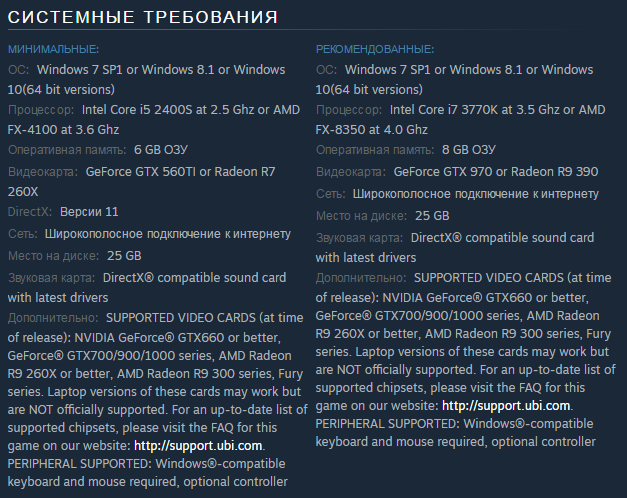Системные требования для стрима на ютубе: Минимальные системные требования для Ютуб
OBS Studio. Системные требования программы к ПК и ноутбукам / OBS Studio / PROстример
- Главная
- OBS Studio
- OBS Studio. Минимальные требования программы (214)
Для работы OBS Studio требуется следующее оборудование и операционные системы. Требования к процессору значительно различаются в зависимости от выбранного кодера, разрешения, FPS и сложности вашей сцены.
Рейтинг: 3.9/5 — 24 голосов
Для работы OBS Studio требуется следующее оборудование и операционные системы. Наличие совместимой системы не гарантирует возможности ее потоковой передачи или записи с использованием OBS.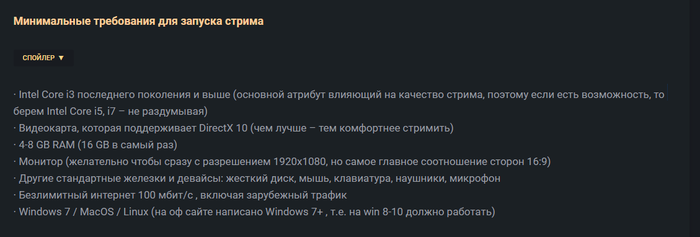
Поддерживаемые операционные системы Windows (32/64 битные):
- Windows 10
- Windows 8 and 8.1
- Windows 7
Для Windows XP программ не подойдет, так как используется более поздние версии Direct X. Остальные требования в зависимости от операционной системы:
Windows:
- DirectX 10.1 совместимый графический процессор
- Windows 7 SP1 или новее
MacOS:
- Процессор Intel (PPC не поддерживается)
- OpenGL 3.2 совместимый графический процессор
- MacOS 10.11 или новее
Linux / Unix
- OpenGL 3.2 совместимый графический процессор
- X оконная система
Помимо всего этого, потребуются последние драйвера в зависимости от графического процессора AMD или NVIDIA
Аппаратные кодеры
В настоящее время все аппаратные кодеры предоставляются графическими процессорами, как указано ниже.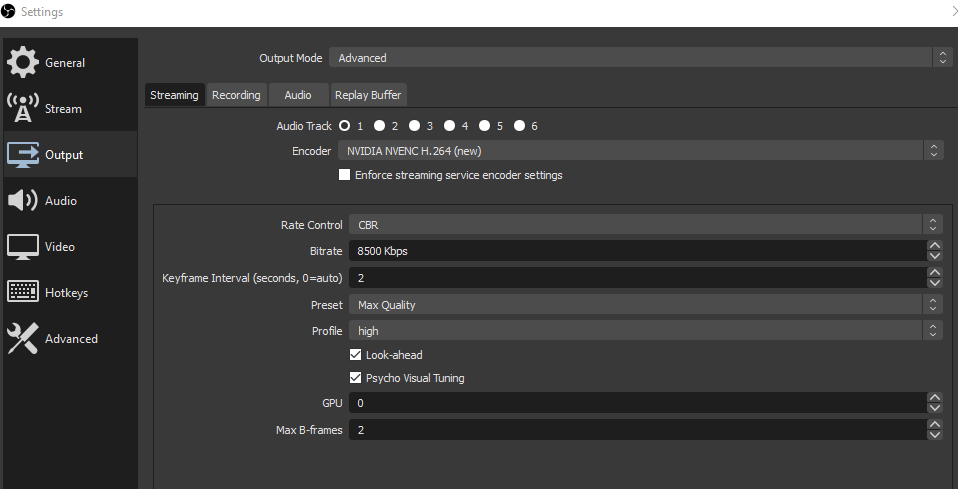
Пожалуйста, не забудьте использовать последние версии драйверов для вашего GPU:
NVIDIA NVENC
- Графический процессор NVIDIA GeForce GTX-класса с архитектурой Kepler (GKxx) или новее (начиная с некоторых карт серии GTX 600).
- Поддержка мобильных графических процессоров может существовать, но большинство из них не будут поддерживать NVENC. Если вы получаете сообщение об ошибке при попытке использовать кодировщик NVENC и ваши драйверы уже обновлены или его нет в списке вовсе, скорее всего, ваш графический процессор не поддерживает NVENC.
Intel Quick Sync Video (QSV)
- Графический процессор Intel HD для графических процессоров Intel Core-i-CPU 2xxx (Sandy Bridge) или новее.
- Из-за низкого качества ранних итераций QSV рекомендуется Intel Core-i-CPU 4xxx (Haswell) или новее.
- QSV может быть нестабильным в Windows 7 и может потребовать обходных путей для его включения .

AMD Advanced Media Framework (AMF)
Наш тестовый стенд
Тестовый стенд, собранный для тестирования устройств захвата, стабильно записывает FHD видео с битрейтом 50 000 через аппаратный кодировщик, можете отталкиваться от этих компонентов:
- Материнская плата: ASUS PRIME B450M-K
- Процессор: AMD Athlon 200GE
- Видеокарта: MSI RADEON R9 280 GAMING
- Возможности видеокарты:
- Type: Hardware Accelerated
- Resolution 64×64 — 1920×1920
- Interlacing: No
- Max. Profile: High
- Max. Level: 5.1
- B-Frames: No
- Max. Simultaneous Streams: 16
- Formats: NV12 (Native/Output), YUV420P, YV12, BGRA, RGBA, ARGB
- Backends: Vulkan, DirectX 11, OpenGL, OpenCL
- Возможности видеокарты:
- Блок питания: Xilence XP500R7 RESWING SERIES 500W
- Оперативная память: AMD Radeon R7 Performance Series [R7S48G2606U1K] 2666 МГц 2×4 ГБ
Наиболее популярными программами для стримов являются:
OBS Studio
Запуская трансляцию на твиче, стримеру потребуется установка программы OBS Studio и последующее ее использование.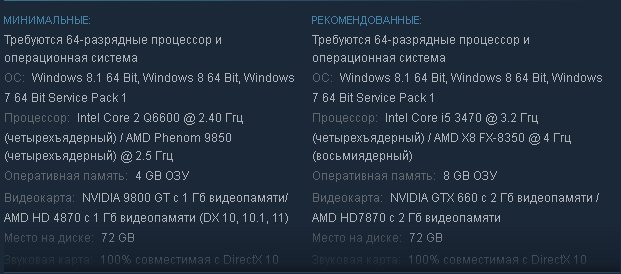 Она достаточно легко настраивается и отлично взаимодействует с Twitch. Удобная, бесплатная открытая программа для проведения стримов Open Broadcaster Software (OBS) стала очень популярной. Её преимуществом является то что в наличии есть все функции, практически имеющиеся на XSplit с официальной премиум лицензии. Да еще и программа не так требовательна к ресурсам компьютера.
Она достаточно легко настраивается и отлично взаимодействует с Twitch. Удобная, бесплатная открытая программа для проведения стримов Open Broadcaster Software (OBS) стала очень популярной. Её преимуществом является то что в наличии есть все функции, практически имеющиеся на XSplit с официальной премиум лицензии. Да еще и программа не так требовательна к ресурсам компьютера.
Наиболее популярные сайты для ведения стримов:
- Twitch
- YouTube Gaming
- Mixer
Twitch
Стриминговый сервис Twitch выставляет различные требования, которые необходимо соблюдать для проведения стрима, чтобы трансляция с потока была четкой и ее можно было смотреть зрителям. Они же благодаря этому могут просматривать трансляцию с разнообразных устройств, будь то ПК, планшеты и даже смартфоны с игровыми консолями.
Мы старались оцени контент:
Рейтинг: 3. 9/5 — 24
голосов
9/5 — 24
голосов
Следующие 10 статей которые будут Вам интересны:
Комментарии, которые не относятся к статье будут удалены. Премодерация комментариев включена, комментарий появится после одобрения модератором.
разные варианты и разные игры
Опубликовано 6.05.2020 автор Андрей Андреев — 2 комментария
Всем привет! В сегодняшнем посте мы с вами разберем, какой нужен процессор для стрима на Ютубе, как выбрать оптимальную конфигурацию для игр World of Tanks, CS GO и прочих игр, что учитывать при сборке такого компьютера.
Что учитывать при сборке ПК для трансляций
Не буду в очередной раз рассказывать, что такое стрим и кто такие стримеры. Если вы попали на мой блог, то смею предположить, уже в курсе, что это и, главное, зачем надо конкретно вам.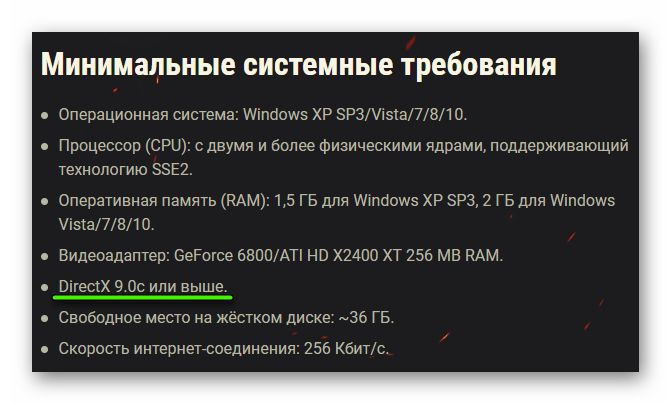 Здесь я просто поделюсь кое-какими наблюдениями.
Здесь я просто поделюсь кое-какими наблюдениями.
Требования к «железу» не привязаны к платформе, на которой вы собираетесь вести трансляцию — будь то Youtube, Twitch или их альтернатива. Видео, которое захватывается и передается на платформу, «весит» в чистом виде слишком много, поэтому оно предварительно кодируется.
Для любой из платформ из бесплатного софта лучше всего подходит OBS Studio — простая программа с несложными настройками, с помощью которой можно вести трансляцию или записывать видеоряд с подключенных к ПК устройств.
Настройки для любой из платформ фактически не отличаются, так как используются похожие алгоритмы кодирования. Это позволяет вести трансляцию одновременно на нескольких площадках — например, тех же Ютубе и Твиче.
Бытует распространенное заблуждение, что стрим — это обязательно прохождение какой-нибудь игры. Не спорю, раньше оно так и было, но сегодня можно найти множество стримеров, которые занимаются чем-то еще.
Например, просто общаются с аудиторией на близкие темы, играют на музыкальных инструментах, рисуют или проводят сеанс ASMR терапии (это когда девушка чавкает в микрофон или скребет ногтями по пенопласту, тем самым успокаивая нервы зрителю).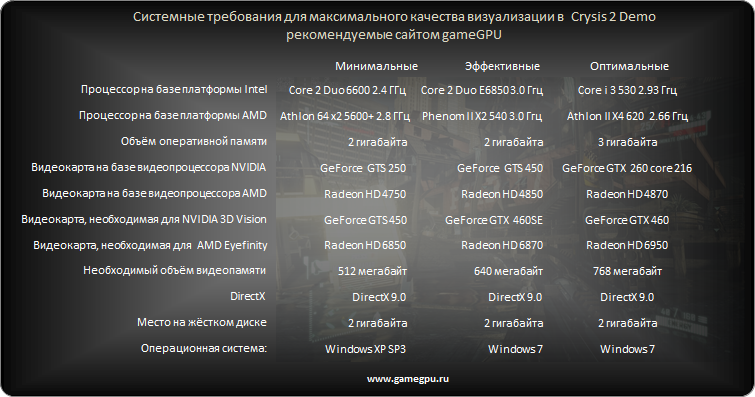
Скажу так: какая бы дичь не пришла вам в голову, это можно транслировать. Все упирается только в аппаратуру, с помощью которой процесс будет фиксироваться, а также пиар. Иначе зачем заниматься всякой ерундой, если этого никто не увидит или зрителей будет слишком мало?
Еще одно даже не требование, а правило хорошего тона — вести трансляцию в разрешении 1080. Разрешение 720 сегодня уже устарело морально, ведь большинство зрителей смотрят стрим (те, которые именно смотрят), на больших экранах. Поправка не случайная — многие геймеры только слушают игровую трансляцию, при этом играя сами.
Рассматривать будем именно игровые стримы. Для всего перечисленного выше системные требования более демократичные. Минимум, который необходим начинающему стримеру — компьютер с настроенной OBS Studio и активный аккаунт на площадке для трансляций.Именно так. Есть вполне успешные стримеры (и летсплейщики тоже), которые при трансляции игр даже микрофон не используют. Успешность в этом случае я определяю тем, что находятся спонсоры, которые донатят суммы различной величины.
Успешность в этом случае я определяю тем, что находятся спонсоры, которые донатят суммы различной величины.
Однако в этой нише успешных мало: нужно показывать очень высокий скилл игры, чтобы тебя было интересно смотреть — например, раздавать налево или направо ваншоты в КС ГО или стабильно занимать первое место в одиночной королевской битве в Фортнайте.
В этом случае общение со зрителями будет только отвлекать. Если вы не владеете такими навыками, рекомендую использовать микрофон и что-то рассказывать зрителям или комментировать происходящее на экране. Системные требования в этом случае немного возрастают: на звуковую карту возникает дополнительная нагрузка, а та, в свою очередь, задействует процессор.
Многие стримеры не используют веб-камеру. Конечно, зрителям интересно, как ведущий реагирует на игровые события, поэтому популярность у таких стримеров обычно выше. Если это симпатичная девушка, почитатели и спонсоры найдутся однозначно, даже если она безбожно ракует в WoT или сливает каждую катку в Доте.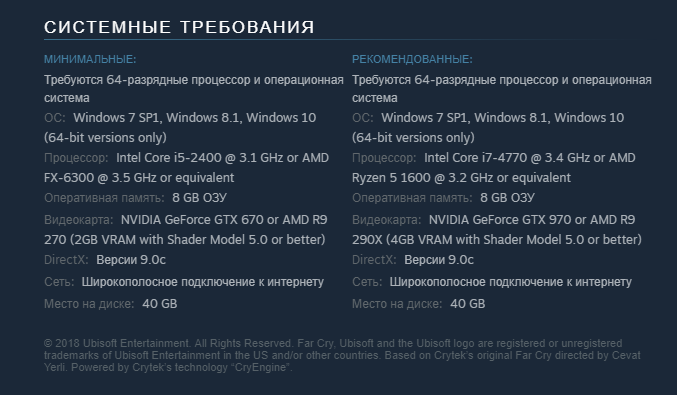 Просто потому, что это девушка, очевидно же.
Просто потому, что это девушка, очевидно же.
Наличие вебки еще больше увеличивает системные требования, а также требует дополнительных телодвижений. Надо будет организовать хотя бы какое-то подобие студии и, что немаловажно, правильно настроить освещение.
Если вы только пребываете в раздумьях, не попробовать ли вести игровую трансляцию, рекомендую пока ограничиться «золотой серединой»: купить приличный микрофон и правильно настроить звук, а пляски с бубном вокруг веб-камеры отложить на потом. Ну вот, хотел покороче, а нагрузил кучей дополнительной информации. Теперь рассмотрим сборки для игрового стрима.Бюджетный вариант
Связка из видеокарты GTX 1050Ti и CPU Intel Pentium G4560. Можно транслировать МОБА типа LOL или Dota 2 в разрешении 1080. Для более требовательных приложений нужно будет установить изображение в качестве 720. Также подходит для трансляции прохождения ламповых инди-игр или проверенной «классики». О том, какая видеокарта лучше — GTX 1050Ti или RX 560, можно почитать здесь.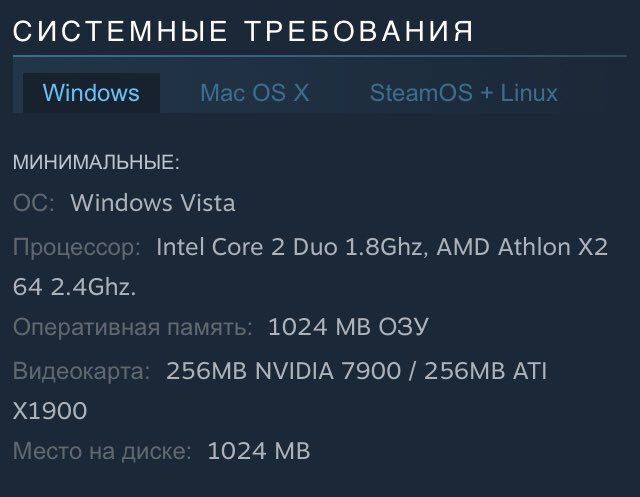
Средний сегмент
Сборка из видеокарты и GTX 1060 c 6 Гб видеопамяти и процессора AMD Ryzen 5 2600X. Такой комп справится с большинством игр класса ААА на средних и высоких настройках графики. Как альтернативу можно использовать ЦП от Intel из линейки i5.
Хардкорная сборка
NVidia GTX 1070 в связке с Intel i7 или Ryzen 7. Может стримить любую современную игру на максимальных настройках графики в разрешении 1080 и даже выше.
Профессиональный вариант
Графический адаптер RTX 2080 и ЦП Intel i9 выдает трансляцию с частотой кадров 60 FPS на разрешении до 4К. Такой монстр позволяет не только вести качественный стрим, но и без проблем монтировать отснятый видеоматериал и быстро рендерить готовое видео.
Рассмотренные последние пару вариантов — удовольствие не из дешевых. Что делать начинающему стримеру, если комп слабоват, а бюджет рассчитан до последнего рубля? Полагаться на помощь зрителей, установив как цель для сбора пожертвований новый компьютер.
Если вы интересны аудитории, то со временем соберете необходимую сумму на донатах. Если же не получается, то подозреваю, вы зря все это затеяли и лучше найти более продуктивное занятие.
Если же, сомневаетесь в выборе между какими-то моделями процессоров, то можете смело написать мне в комментариях – обязательно подскажу.
Также для вас будут полезны публикации о проверке видеокарты на оригинальность и что такое TDP в видеокарте?. Поделитесь этим постом в социальных сетях, если он вам понравился. До завтра!
С уважением, автор блога Андрей Андреев.
Потоковая трансляция с Intel
Настройка потоковой трансляции
После того как вы поймете, какую потоковую трансляцию хотите вести, и соберете для этого все необходимое, создайте учетную запись.
В браузере перейдите к сервису, на котором вы хотите вести потоковую трансляцию, например Twitch, YouTube или Mixer. Создайте учетную запись. При вводе имени пользователя обязательно выберите имя, которое бы представляло вас и содержание ваших трансляций, поскольку эта информация будет частью ссылки.
Укажите остальную информацию, требуемую используемым сервисом, например адрес электронной почты и дату рождения, и отправьте. После создания учетной записи большинство сервисов потоковой трансляции запраштвают информацию о любимых играх, чтобы узнать, что вам нравится и какие трансляции вы собираетесь вести.
Когда учетная запись будет создана, а категории определены, необходимо настроить профиль. Такие сайты, как Twitch и Mixer, позволяют настроить свою страницу таким образом, чтобы пользователи еще до просмотра смогли определить тему ваших трансляций. Например, Twitch позволяет использовать разметку и пользовательские изображения, чтобы создать своего рода начальную страницу. Даже если вы не хотите полностью настраивать страницу профиля, используйте ее для размещения актуальной информации, например сообщайте о времени трансляции и о том, где пользователи могут следить за вашими новостями, когда вы не в сети.
Подключение сервиса для потоковой трансляции
После того как вы настроите в своей учетной записи все, что вам необходимо, можно подготовиться к трансляции.
Если для потоковой трансляции вы используете OBS, чтобы подключить ключ потоковой трансляции, перейдите на панель «Настройки». Выберите категорию «Потоковая трансляция» и убедитесь, что в верхней части страницы выбран сервис, через который выполняется потоковая трансляция, а для настроек сервера установлено значение «Авто». (Некоторые сервисы также позволяют выбрать в раскрывающемся меню сервер по региону.) Вставьте ключ потоковой трансляции в соответствующее поле — OBS предложит рекомендуемые параметры потоковой трансляции в зависимости от настроек, которые можно применить автоматически.
Если выбран параметр автоматической настройки сервера, нет необходимости настраивать скорость передачи данных. Но если вы хотите проверить эти настройки, откройте раздел «Вывод» в левой части панели настроек. Опытные стримеры также используют режим дополнительных настроек, который, среди прочего, позволяет настраивать отдельные аудиодорожки, параметры буферизации и многое другое. После применения изменений вернитесь на главную страницу.
Настройка потоковой трансляции в реальном времени
Если вы прошли весь этот путь, вы находитесь в шаге от начала потоковой трансляции. Теперь, когда ключ потоковой трансляции активирован в приложении и все пользователи видят, что ваш профиль активен, подготовьтесь к запуску трансляции. Закройте приложение потоковой трансляции и запустите игру на компьютере.
Если вы используете OBS, запустите приложение снова, перейдите в раздел «Источники» в нижней части приложения слева и нажмите кнопку «+». Выберите содержимое, которое должно отображаться в пустой сцене, которая занимает большую часть страницы. Если игра загружена в фоновом режиме, для того, чтобы потоковая трансляция шла в определенном окне, можно настроить параметр «Захват игры». Выберите его в качестве источника, после чего появится диалоговое окно с дополнительными параметрами.
Выберите содержимое, которое должно отображаться в пустой сцене, которая занимает большую часть страницы. Если игра загружена в фоновом режиме, для того, чтобы потоковая трансляция шла в определенном окне, можно настроить параметр «Захват игры». Выберите его в качестве источника, после чего появится диалоговое окно с дополнительными параметрами.
В диалоговом окне рядом с первой записью, помеченной как «Режим», выберите параметр «Захватить определенное окно», чтобы задать его для данного заголовка. Затем рядом с пунктом «Окно» выберите название игры, в которую вы играете. Остальные параметры можно не корректировать. Нажмите кнопку «OK», чтобы вернуться на главную страницу. Обратите внимание, что при запуске OBS для потоковой трансляции другой игры необходимо изменить конфигурацию захвата, указав новое название.
Затем убедитесь, что OBS использует для записи звука подходящий микрофон. На нижней панели в центре в разделе «Микшер» рядом с пунктом «Mic/Aux» щелкните значок шестеренки или щелкните этот параметр правой кнопкой мыши, а затем выберите пункт «Свойства».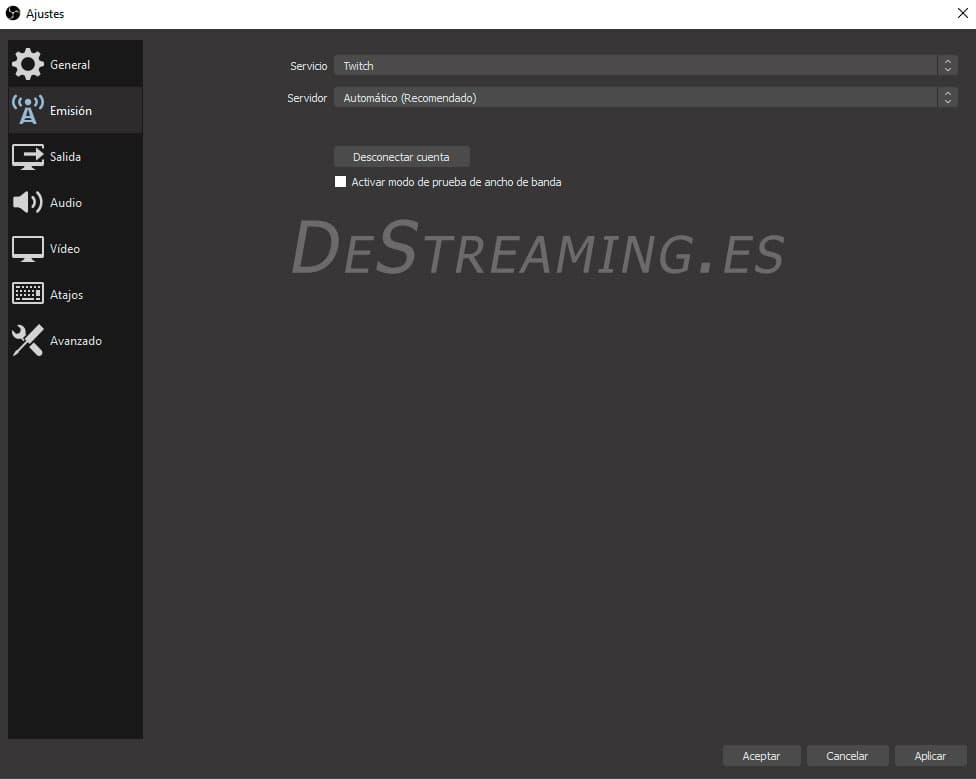 Появится другое окно с возможностью выбора аудиоустройства. Щелкните раскрывающееся меню, чтобы выбрать внешний микрофон, а затем по завершении нажмите кнопку «OK». Не забудьте также отрегулировать громкость звука на рабочем столе, чтобы музыка и звуковые эффекты не заглушали речь.
Появится другое окно с возможностью выбора аудиоустройства. Щелкните раскрывающееся меню, чтобы выбрать внешний микрофон, а затем по завершении нажмите кнопку «OK». Не забудьте также отрегулировать громкость звука на рабочем столе, чтобы музыка и звуковые эффекты не заглушали речь.
Если во время потоковой трансляции вы выбрали вид с веб-камеры, снова нажмите кнопку «+» в разделе «Источники», а затем выберите опцию добавления устройства захвата видео. Как и в первом варианте настройки режима захвата игры, вы увидите всплывающее окно с параметрами камеры. Если в этом же окне станет доступен предварительный просмотр в реальном времени, значит, настройка выполнена успешно и вы можете нажать кнопку «OK», чтобы вернуться на главный экран. Видео, записываемое с веб-камеры, будет отображаться поверх текущей сцены предварительного просмотра на главном экране OBS, и вы сможете перемещать это видео и изменять его размер по своему усмотрению. Если предварительный просмотр недоступен, убедитесь, что значок с изображением глаза рядом с ним не перечеркнут.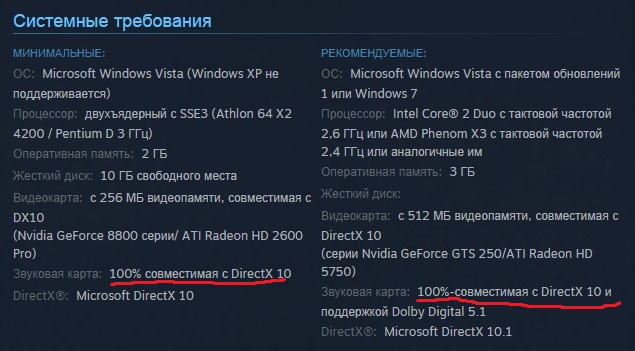 Это позволяет экономить ресурсы ваших зрителей.
Это позволяет экономить ресурсы ваших зрителей.
Источники располагаются в виде слоев в режиме предварительного просмотра сцены. Их также можно перемещать вверх и вниз в зависимости от того, где они должны отображаться. Кроме того, в режиме предварительного просмотра сцены можно вручную изменить разрешение каждого источника в соответствии с соотношением сторон и частотой кадров. В дальнейшем можно будет добавить дополнительные источники для наложения поверх окон игры, например видеофайлы, изображения и окна браузера, выполнив те же действия. Помните: чем больше контента, тем выше нагрузка на поток данных вашей трансляции.
Если окно предварительного просмотра сцены готово, нажмите кнопку «Запустить трансляцию». Начнется потоковая трансляция геймплея и видео с веб-камеры в реальном времени. Задержка между вашими действиями и их отображением на экранах зрителей всего несколько секунд, поэтому у вас нет права на ошибку. Но и думать об этом постоянно тоже не стоит. Проще сказать, чем сделать, но после нескольких десятков сеансов потоковой трансляции вы будете чувствовать себя более комфортно.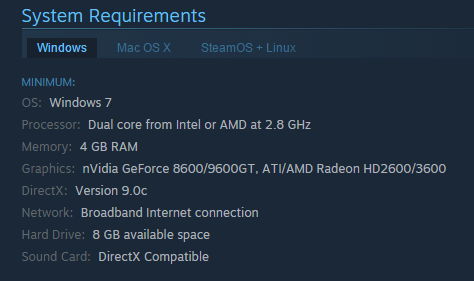
Чтобы завершить потоковую трансляцию, перейдите из окна игры в OBS и нажмите кнопку «Остановить трансляцию» на панели параметров справа. Обратите внимание, что OBS не сохраняет видео вашего сеанса, хотя некоторые сервисы потоковой трансляции, такие как Twitch, сохраняют запись в течение ограниченного периода времени.
Несколько полезных советов по поиску и устранению неисправностей
Одно из преимуществ работы с OBS — это то, что команда разработчиков приложения уже собрала внушительный список способов устранения наиболее распространенных проблем, в частности с буферизацией. Есть даже полезные схемы, которые объясняют суть проблемы для неопытных пользователей.
Но если вы не хотите вникать в подробности, запомните следующее: если во время потоковой трансляции возникают проблемы с пропускной способностью, попробуйте решить их за счет мощности процессора, следуя инструкциям, указанным ранее для процесса настройки. Если вы снова столкнетесь с пропуском кадров, попробуйте выполнить потоковую трансляцию с более низкой частотой, например 30 кадров в секунду. Не нужно передавать игровой процесс при максимальных рекомендуемых настройках — скорее всего, небольшое уменьшение параметров обеспечит достаточную пропускную способность для потоковой трансляции игры. Если ваш компьютер все равно не справляется с задачей, замените его. Помните, что для стриминга игр через большинство платформ требуется процессор Intel® Core™ i7 или более мощный. Также вы можете попробовать использовать для стриминга два компьютера.
Не нужно передавать игровой процесс при максимальных рекомендуемых настройках — скорее всего, небольшое уменьшение параметров обеспечит достаточную пропускную способность для потоковой трансляции игры. Если ваш компьютер все равно не справляется с задачей, замените его. Помните, что для стриминга игр через большинство платформ требуется процессор Intel® Core™ i7 или более мощный. Также вы можете попробовать использовать для стриминга два компьютера.
Если вам нравится тот дух товарищества, который дает ваше интернет-сообщество, вы можете подумать о том, чтобы пойти ва-банк и заменить ваше оборудование на более производительное. После сборки новой системы можно использовать те же инструкции для настройки этого быстрого и мощного ПК.
Собираем ПК для стриминга | Hyper Ditek
Сборка ПК для стриминга
Компьютер для стримов от интернет-магазина HyperDitek
ИСТОРИЯ НАЧАЛА ИГРОВОГО СТРИМИНГА.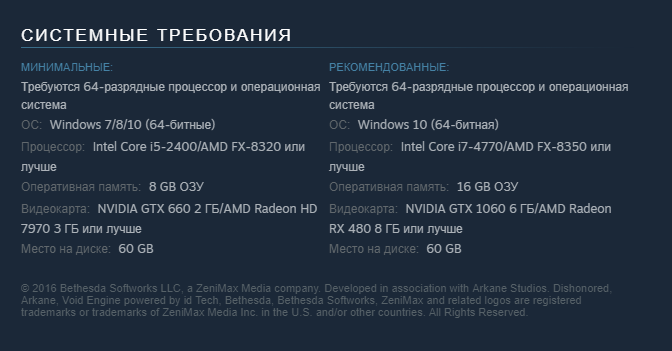
Бум на стриминги игр в онлайн режиме взял своё начало с ресурса Twitch. Эта геймерская онлайн платформа была создана в 2011 году и уже к 2012 году каждый месяц общее количество зрителей превышало 14 млн. человек. Уже спустя год, официально, уникальных посетителей на этом ресурсе было отмечено 45,1 млн. А вот в 2014 году этот онлайн ресурс был выкуплен компанией Amazon почти что за 1 млрд долларов США. В 2018 году этим онлайн-сервисом воспользовались 2,1 млн. стримеров со всего мира, а количество зрителей составило при этом 15,3 млн. человек в сутки. Стрим (походит от английского слова Stream, то бишь «поток») – в IT сфере это английское слово обозначают потоковую передачу данных. Таким образов стриминг – это демонстрация вашего игрового процесса в реальном времени, которое при помощи серверов вашему зрителей. Twitch предложил условия для получения прибыли всем своим стримирам, а так же возможность продемонстрировать свои игровые навыки во всей красе своей миллионной аудитории.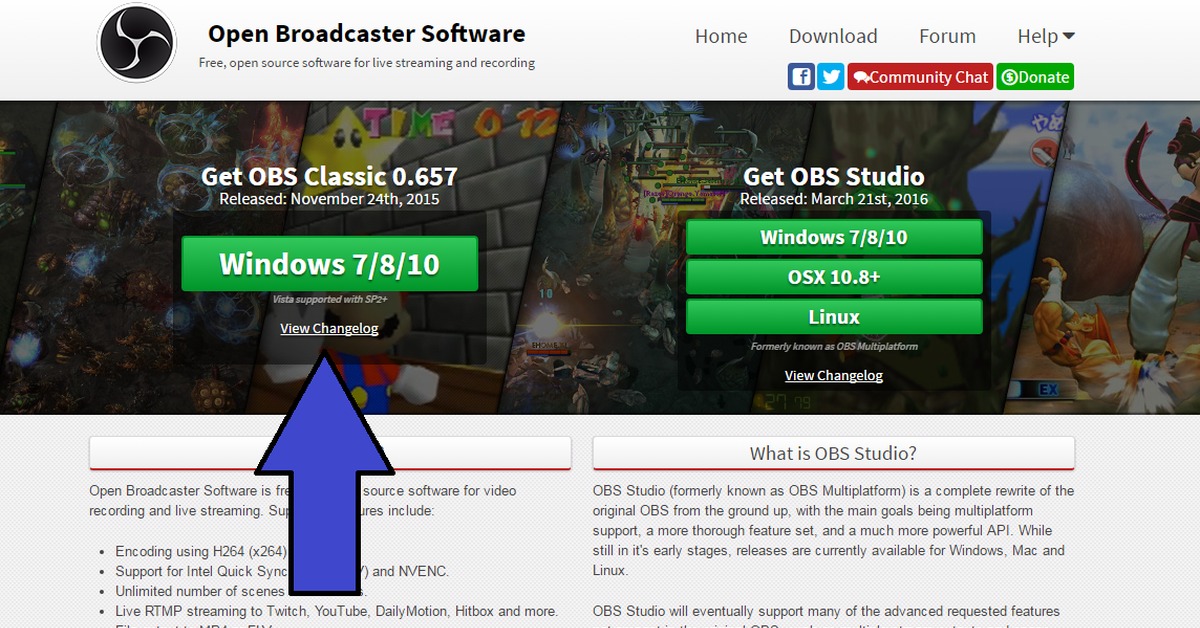 Twitch снёс практически все преграды для своих своими стримеров, которые хотят продемонстрировать то как они играют в игры.
Twitch снёс практически все преграды для своих своими стримеров, которые хотят продемонстрировать то как они играют в игры.
В наше время, игроки имеют просто шикарные условия и возможности для стрима:
- Бесплатные онлайн-сервисы.
- Возможность зарабатывать через рекламу, подписку и т.д.
- Несколько вариантов кодирования вашего видео для настройки под любой ПК.
- Быстрый Интернет закон, а не роскошь.
- Громадная аудитория, ждёт и жаждет новых просмотров ваших игр.
1. Ваш компьютер делает захват видео с экрана монитора. На этот процесс ПК расходуется не большую часть своей мощности. В результате чего видео-файлы получаются довольно большими. Несколько минут такого видео в качестве Full HD запросто будут иметь размер несколько гигабайт.
2. Видеокарта или процессор вашего ПК уменьшают размер такого видео и аудио, такой процесс называется кодирование.
3. Перекодированный вариант видео в этот же момент отправляется на сервера.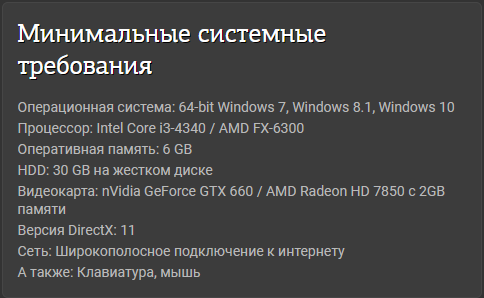
Если говорить о рунете, то виртуальный мир передачи потоковой игрового видео стоит на трех условных слонах:
- Twitch.tv – компания гигант у которой миллионная онлайн-аудиторией. Новичкам будет довольно сложно втиснуться, так как конкуренция очень большая.
- YouTube.com – здесь онлайн-аудитория довольно большая, многие посетители зачастую смотрят видео-записи выложенные на каналах, не в онлайн формате.
- GoodGame.ru – небольшая онлайн-аудитория, зато конкуренция намного меньше, будет проще занять свою нишу.
Компьютеры для стрима на Twitch ничем по сути своей не отличается от таких же ПК для стримов на YouTube. Способы кодирования и захвата видео определяются софтом(программами), а не онлайн-сервисом. Поэтому требования к железу будут теми же.
КАКОЮ ПРОГРАММУ ЛУЧШЕ ИСПОЛЬЗОВАТЬ ДЛЯ ЗАХВАТА ВИДЕО-ТРАНСЛЯЦИЙ?Захват, кодирование и отправка видео-данных на сервер стриминговой платформы осуществляется одной программой. Вот их перечень:
Вот их перечень:
- OBS Studio – является самой популярной из программ, при этом абсолютно бесплатно.
- XSplit Broadcaster – является условно бесплатная, если вы не приобретёте лицензию, то программа добавит свой лого на ваше видео. Основным достоинством можно считать возможность одновременной отправки видео на несколько онлайн-сервисов.
- GeForce Experience – программное обеспечение для видеокарт от производителя NVIDIA. К недостаткам можно отнести тот факт, что ПО исключительно с «родными» видеокарточками и не поддерживает вебкамеры.
- FFsplit – близнец программы OBS по функциональности, но имеет иной интерфейс управления. Один из плюсов: гораздо проще выводить статистику вашего видео для его контроля.
- Wirecast – максимально мощное программное обеспечение, его уже используют даже некоторые телеканалы при работе в своих репортажах с места событий. Выбор настроек у этой программы довольно большой, и он уже выходит за рамки и потребности игрового стриминга.
 Весомый условный недостаток цена – в районе 500 долларов, а также эта программа требует мощное железо.
Весомый условный недостаток цена – в районе 500 долларов, а также эта программа требует мощное железо.
Все эти программы поддерживают аппаратное и программное кодирование в разном качестве, всё что вам нужно будет, это указать нужные вам настройки.
В ЧЕМ РАЗНИЦА МЕЖДУ АППАРАТНЫМ И ПРОГРАММНЫМ КОДИРОВАНИЕМ?Видео вашего стрима перед его отправкой нужно обязательно провести сжатие. Потому что если оставить его в первичном, исходном виде, то загружать его на сервер будет не просто так как оно буде огромного размера. Аппаратное кодирование создает видео с довольно низким уровнем качества, но при этом кодировка происходит в один миг, оно выполняется при помощи видеокарты вашего игрового компьютера. Программное кодирование, происходит за счёт работы и ресурса процессора, в этом случае качество будет зависит от мощности вашего процессора и частично от ОЗУ.
Что такое битрейт стрима?Этим показателем определяется какое количество битов, будет использовано для хранения одной секунды видео-записи.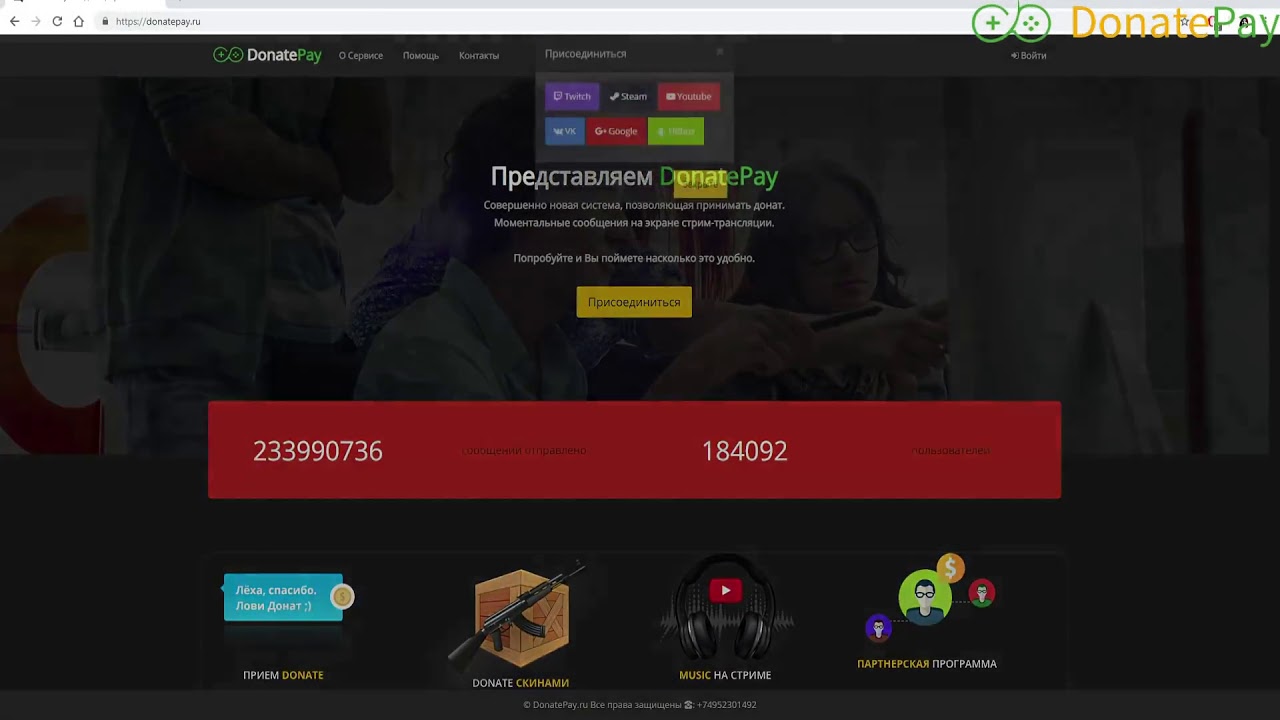 Если же качество будет слишком высоким, могут происходить подтормаживания и фризы (остановка видео на секунду) из-за недостаточно высокой скорости вашего Интернета и низкой пропускной способности вашего тарифного плана Интернета. При низком показателе битрейта, качество вашего видео станет довольно низким. Поэтому если у вас не топовое железо на момент написания этого материала, стоит найти баланс. Когда битрейте вашего стрима 2000 Кбит одна секунда видео будет составлять 250 Кбайт.
Если же качество будет слишком высоким, могут происходить подтормаживания и фризы (остановка видео на секунду) из-за недостаточно высокой скорости вашего Интернета и низкой пропускной способности вашего тарифного плана Интернета. При низком показателе битрейта, качество вашего видео станет довольно низким. Поэтому если у вас не топовое железо на момент написания этого материала, стоит найти баланс. Когда битрейте вашего стрима 2000 Кбит одна секунда видео будет составлять 250 Кбайт.
КАКОЙ КОМПЬЮТЕР НУЖЕН ДЛЯ СТРИМОВ В 2019 ГОДУ?
Процессор для компьютера
Для несложных, простых по графике игр вам будет достаточно довольно «бюджетного компьютера», с процессором Intel Pentium Gold G5400. Он сможет выдать картинку в 1080p и 60fps в нетребовательных онлайн-играх, небольших инди-проектах. Для игр уровня AAA (Battlefield 1, Battlefield 5, Rage2 и др.) в высоком качестве, стоит выбрать Intel Core i5-8400 или i5-9400F. Некоторые настройки игр всё же придется понизить или выключить.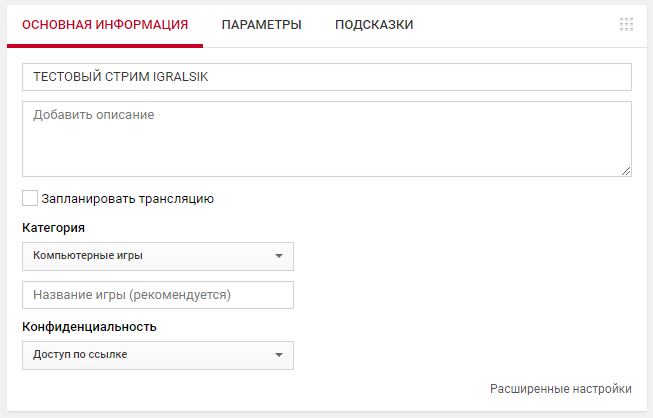 Если вы планируете использовать аппаратное кодирование или карту видеозахвата, то этого процессора будет вполне достаточно для всех нынешних компьютерных игр при максимальных настройках. Следующим в списке идёт «Мощный ПК» для стримов стоит делать выбрав в сторону Intel Core i7-8700, i7-8700K. Процессоры этого уровня справятся с программным кодированием ваших видео-файлов даже в самых требовательных компьютерных играх. Он сможет справится с разрешением в 1080p и даже 1440p в последних прожорливых и требовательных к железу компьютерных играх. Далее идёт «Мастерский ПК» для стримов, который справится уже с виде в 4К разрешении монитора и не захлебнётся при этом в мощной, требовательной к графике игре. Процессор Intel Core i7-9700K то что вам нужно, он легко справится с самыми сложными задачами, 8 ядер и 8 потоков. Этот супер-монстр не будет загружен даже на половину при запуске самых топовых и игр. Остальную часть его мощности можно пустить на перекодировку видео.
Если вы планируете использовать аппаратное кодирование или карту видеозахвата, то этого процессора будет вполне достаточно для всех нынешних компьютерных игр при максимальных настройках. Следующим в списке идёт «Мощный ПК» для стримов стоит делать выбрав в сторону Intel Core i7-8700, i7-8700K. Процессоры этого уровня справятся с программным кодированием ваших видео-файлов даже в самых требовательных компьютерных играх. Он сможет справится с разрешением в 1080p и даже 1440p в последних прожорливых и требовательных к железу компьютерных играх. Далее идёт «Мастерский ПК» для стримов, который справится уже с виде в 4К разрешении монитора и не захлебнётся при этом в мощной, требовательной к графике игре. Процессор Intel Core i7-9700K то что вам нужно, он легко справится с самыми сложными задачами, 8 ядер и 8 потоков. Этот супер-монстр не будет загружен даже на половину при запуске самых топовых и игр. Остальную часть его мощности можно пустить на перекодировку видео.
Видеокарта для компьютера
Видеокарта отвечает за уровень графических настроек в видеоиграх. Для нетребовательных к графике играх CS GO, Dota, и д.р. достаточно будет GeForce GTX 1050 Ti, эта карта хорошо подойдет для многих онлайн-проектов, таких как Apex, League of Legends,Warframe т.д. Это бюджетное решение для стримов в 2019 года. Эта видеокарта легко может работать с двумя мониторами одновременно. Если же кроме простых онлайигр вы планируете играть и стримить с серьёзных ресурсоёмких играх в Full HD разрешении, вам потребуется Nvidia GTX 1060 c 6Gb. Она даст возможность играть в большинство ПК игр на высоких/максимальных настройках графики с достойным ФПС (количество кадров в секунду). Вот её уже будет хватать для стримов в 1440 p разрешении и среднем битрейде. Для комфортной, игры при 1440 p (2К), необходимо покупать GeForce GTX 1660Ti или же GeForce RTX 2060. Эти видеокарты обеспечат вам комфортный ФПС(FPS) во всех видео играх. Карты такой мощности могут справится с тремя подключёнными мониторами одновременно. Топовым решением будет RTX 2070, RTX 2080 и RTX 2080 Ti от компании NVidia.
Для нетребовательных к графике играх CS GO, Dota, и д.р. достаточно будет GeForce GTX 1050 Ti, эта карта хорошо подойдет для многих онлайн-проектов, таких как Apex, League of Legends,Warframe т.д. Это бюджетное решение для стримов в 2019 года. Эта видеокарта легко может работать с двумя мониторами одновременно. Если же кроме простых онлайигр вы планируете играть и стримить с серьёзных ресурсоёмких играх в Full HD разрешении, вам потребуется Nvidia GTX 1060 c 6Gb. Она даст возможность играть в большинство ПК игр на высоких/максимальных настройках графики с достойным ФПС (количество кадров в секунду). Вот её уже будет хватать для стримов в 1440 p разрешении и среднем битрейде. Для комфортной, игры при 1440 p (2К), необходимо покупать GeForce GTX 1660Ti или же GeForce RTX 2060. Эти видеокарты обеспечат вам комфортный ФПС(FPS) во всех видео играх. Карты такой мощности могут справится с тремя подключёнными мониторами одновременно. Топовым решением будет RTX 2070, RTX 2080 и RTX 2080 Ti от компании NVidia.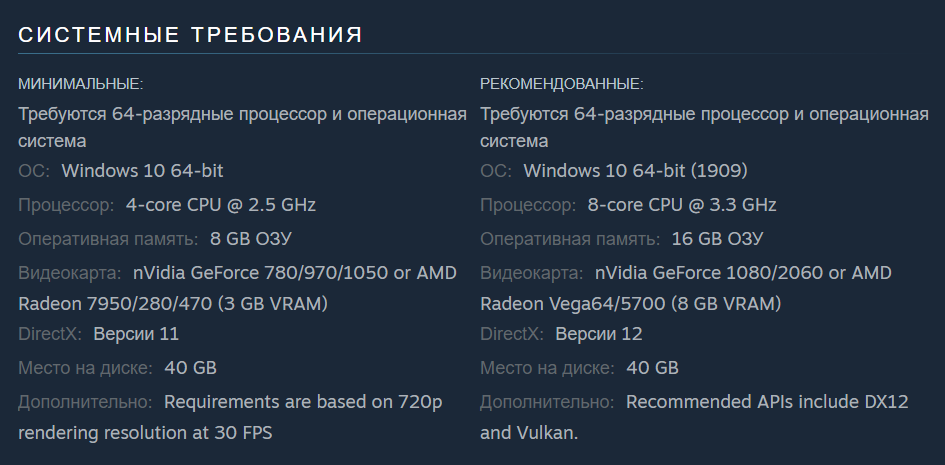 Эти модели видеокарт созданы для того, что бы их владельцы ни в чём себе не отказывал в играх следующие пару лет, в том числе и в стриме. Во всех без исключения играх, настройки графики только ультра!
Эти модели видеокарт созданы для того, что бы их владельцы ни в чём себе не отказывал в играх следующие пару лет, в том числе и в стриме. Во всех без исключения играх, настройки графики только ультра!
Оперативная память для компьютера
Компьютер для качественных стримов в 2019 году просто обязан иметь минимум 16 Gb ОЗУ(оперативная память). Большее часть понадобится на обработку сложных задач. Кроме объёма памяти стоит обратить внимание и на частоту памяти (2400 МГц, 2666 МГц, 2800 МГц, 3000 МГц, 3200 МГц) Частота оперативной памяти определяет её скорость передачи информации межуд процессором, видеокартой накопителем и т.д. Чем показатель частоты выше, тем быстрее она передаёт информацию. Ограничением по частоте ОЗУ может выступать материнская плата, нынешние матплаты в основном поддерживаю до 64Gb или процессор, например I9 9900K поддерживает частоту до DDR4-2666 МГц, поэтому ставить ОЗУ с частотой выше не имеет смысла. Процессоры Ryzen 7 3800X 3200 МГц, Ryzen 7 2700 2933 МГц, Ryzen 7 1800X и Ryzen 7 2700E 2667 МГц и т. д
д
SSD накопитель для компьютера
Эта деталь компьютера не обязательна, но играет свою роль. Быстрая загрузка игр и локаций это то, что не заставит долго ждать вашего любимого и уважаемого зрителя. Устанавливайте свои игры, программы именно на SSD диск в связку к нему обязательно стоит взять HDD (винчестер), на котором вы будите хранить все свои видео файлы и другие материалы. Здесь работает принцип чем больше объем ваших накопителей – тем лучше это для вас.
Корпус и система охлаждения
Эти две детали не играют основной роли для самого стрима, но если качество вашего корпуса будет низким, думаю дребезжание стенок корпуса или шум дешёвых вентиляторов воздуха будут не совсем приятны для ваших зрителей, ваш системный блок должен быть максимально тихими, по возможности!
Все, что вы хотели знать о сервисе Twitch
Люди играли в игры веками, и на протяжении этих веков у игр были зрители. Хотя многие думают, что видеоигры — это такой интимный способ времяпрепровождения в одиночку, ну или на двоих, но желающих посмотреть игры порой бывает больше, чем самих игроков.
Соревновательные игры, даже на профессиональной арене, существовали десятилетиями. В 90-х годах игрок по имени Деннис Фонг (Thresh) играл в Quake и другие популярные шутеры от первого лица, заручившись поддержкой спонсоров, чем заслужил звание первого профессионального геймера. Другие последовали его примеру.
Сегодня подобных игр намного больше, а профессиональный киберспорт переживает период своего подъема. Появляются и другие способы привлечь внимание к играм. Гигантские скачки в сфере технологий, а также рост количества людей онлайн — наряду с сайтами типа YouTube, который появился в 2005 году — привели к тому, что некоторые игроки собирают сотни тысяч и даже миллионы зрителей, просто играя у себя дома в игру. Сайты с живым потоковым вещанием типа Justin.tv, запущенным в 2007 году, позволили сделать повседневной вещью ежедневные трансляции популярных игроков. Трансляции игр стали настолько популярными, что соучредители сайта Джастин Кан и Эммет Шир запустили отдельную ветвь для этого на сайте Justin.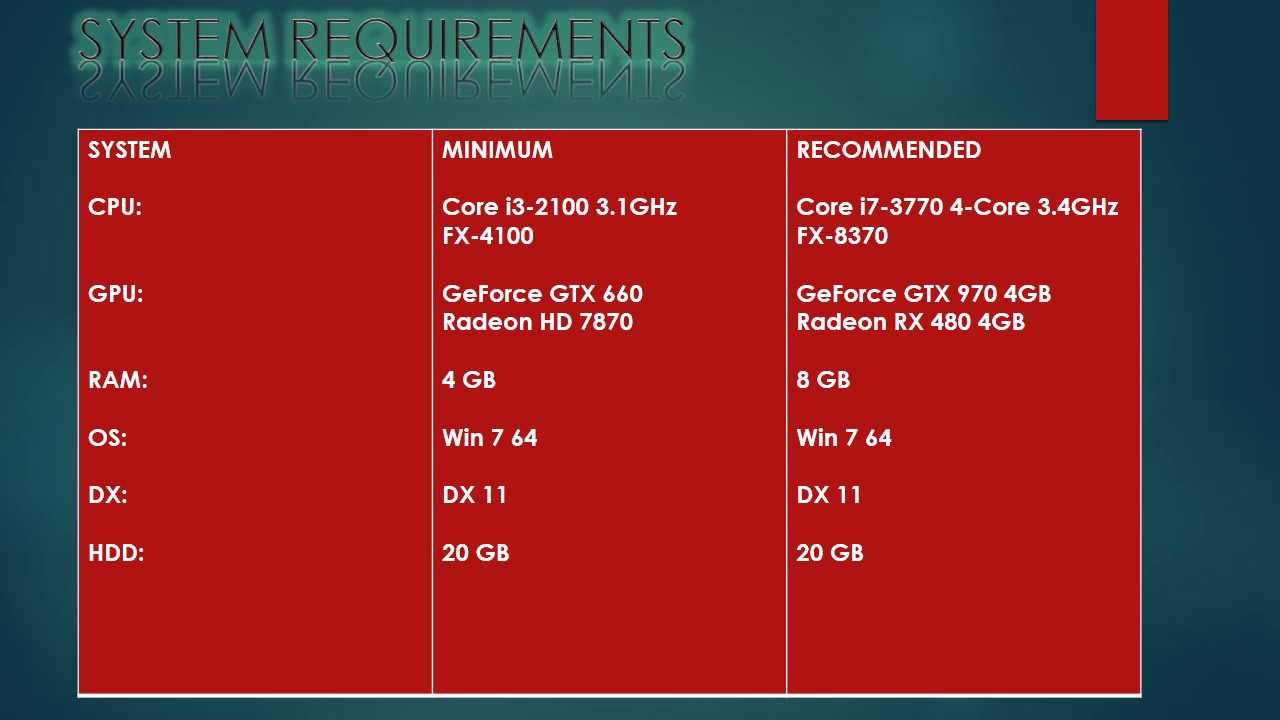 tv в июне 2011 года, представив полностью про-игровой сервис потокового вещания — Twitch TV.
tv в июне 2011 года, представив полностью про-игровой сервис потокового вещания — Twitch TV.
Сегодня этот сайт просто называется Twitch, и его популярность растет не по дням, а по часам. До официального запуска Twitch.tv мог похвастать 3 миллионами уникальных пользователей в месяц. Сегодня каждый месяц на сайт заходит более 45 миллионов уникальных посетителей, чтобы посмотреть трансляции более 900 000 уникальных стримеров (broadcasters) в месяц. В начале 2014 года родительская компания Justin.tv сменила название на Twitch Interactive. А уже летом компания Amazon купила Twitch за 1 миллиард долларов.
Короче говоря, Twitch очень популярен. Что на нем можно найти?
Кому и зачем нужен Twitch?
Twitch — это интернет-сайт, который позволяет пользователям смотреть или транслировать живое или ранее записанное видео игрового процесса стримера, то есть того, кто стоит за игровым процессом. Трансляция Twitch часто включает аудиокомментарии от игрока, а в самом видео можно нередко увидеть и его самого.
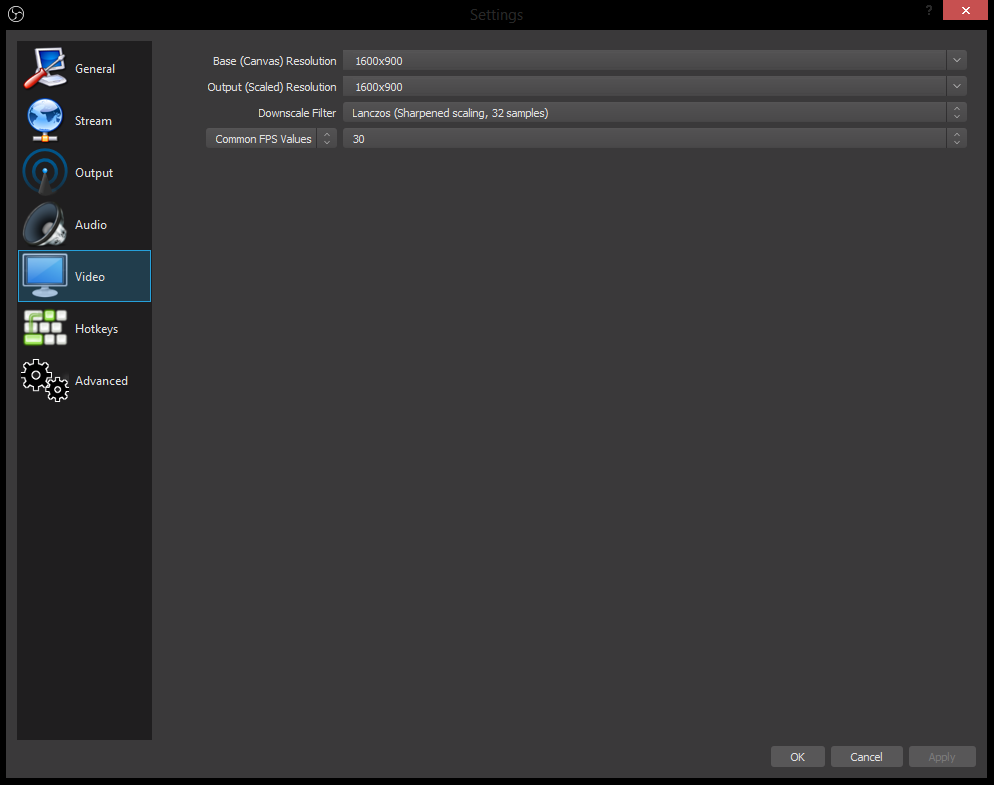 Также там работает чат для зрителей, а стример принимает процесс в обсуждении.
Также там работает чат для зрителей, а стример принимает процесс в обсуждении.Игры, которые транслируют люди, могут быть самыми разными, от малоизвестных инди-игр до популярнейших. Можно найти стримы с популярными Minecraft, StarCraft, World of Warcraft, симуляторами типа The Sims, шутерами от первого лица типа Halo или Call of Duty, файтингами и гонками. Иногда можно встретить олдскульные игры. Никаких ограничений.
Twitch также поддерживает киберспортивные мероприятия, матчи между киберспортсменами, которые освещаются профессиональными комментаторами; часто транслирует видео с мероприятий, посвященных играм, типа E3, BlizzCon, PAX East и PAX Prime.
Вы можете использовать сайт, чтобы найти себе любимых игроков, любимые игры, получить впечатление от игры, найти новые, просто посмотреть стрим перед сном или с утра, ну или узнать игровые хитрости. Можно найти себя в играх, персоналиях стримеров или просто в социальной атмосфере на сайте.
По правилам Twitch, вам должно быть не меньше 13 лет, а пользователи от 13 до 18 лет должны посещать сайт под присмотром родителей.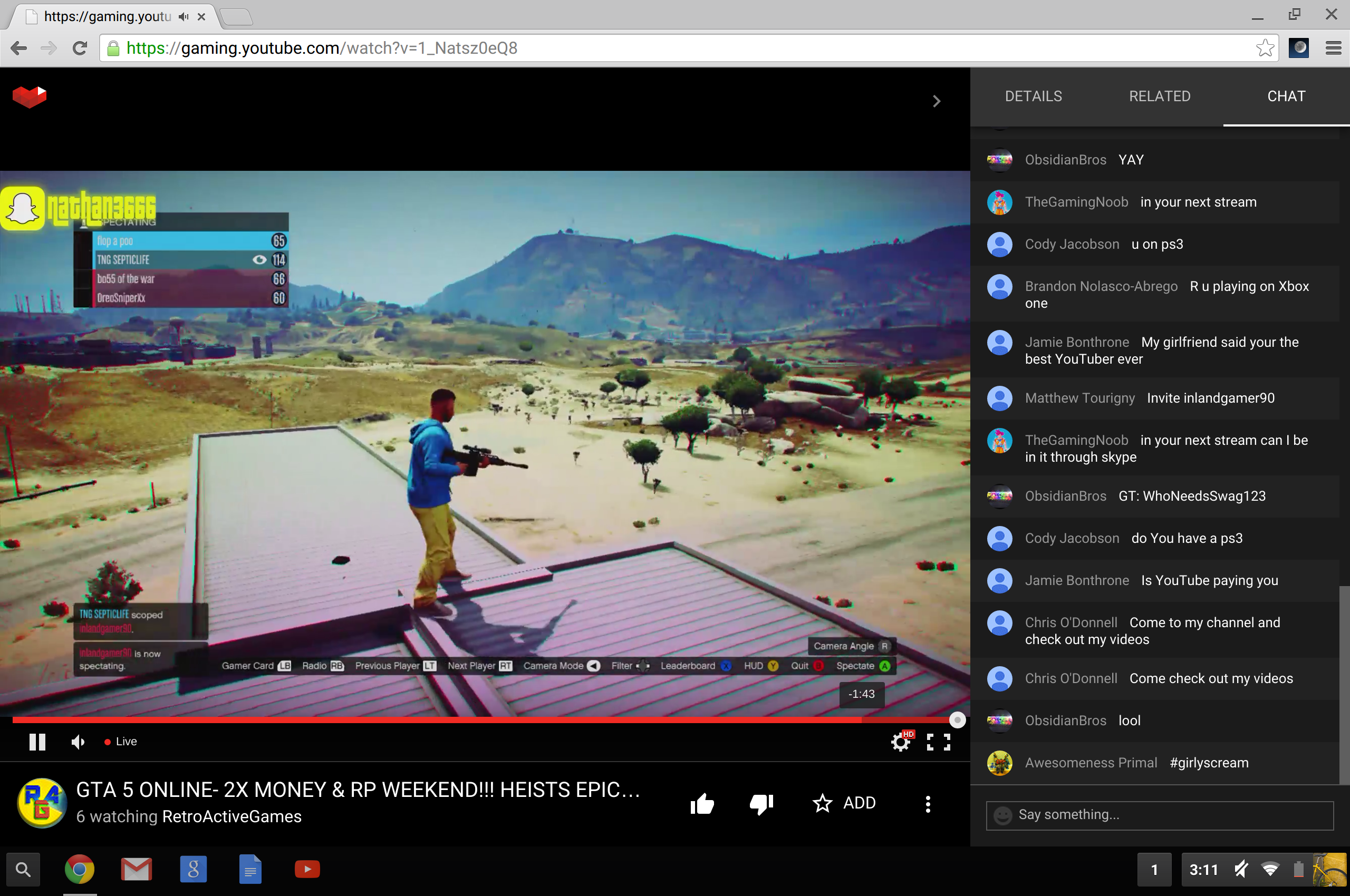 Twitch может заморозить ваш аккаунт или канал, если вы не будете придерживаться его правил. Основные правила всем известны: не нарушать авторские права, не разжигать межнациональную рознь, насилие, не транслировать информацию с сексуального содержания и т. д. и т. п. Как и везде, администрация сайта может заблокировать ваш аккаунт без объяснения причин.
Twitch может заморозить ваш аккаунт или канал, если вы не будете придерживаться его правил. Основные правила всем известны: не нарушать авторские права, не разжигать межнациональную рознь, насилие, не транслировать информацию с сексуального содержания и т. д. и т. п. Как и везде, администрация сайта может заблокировать ваш аккаунт без объяснения причин.
Любой пользователь может просматривать живые или архивные видео на Twitch, но для трансляции или участия в обсуждении в чате, необходима бесплатная регистрация. Вы можете отмечать каналы, за которыми хотите следить. Также вы можете подписаться на отдельные каналы за определенную плату, что даст ряд дополнительных бонусов. С помощью Twitch можно даже заработать денег.
Как использовать Twitch?
Для просмотра большей части содержимого достаточно зайти на www.twitch.tv с любого подключенного к Интернету устройства. После регистрации вы получите собственную страницу пользователя, одноименную с названием канала, типа twitch.
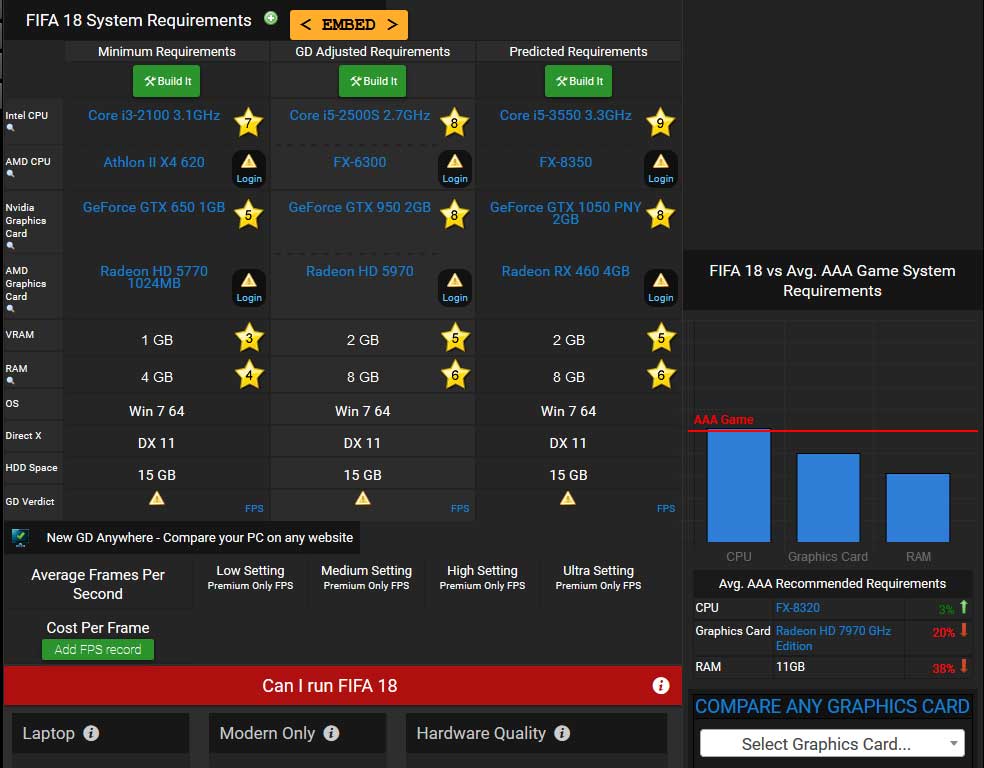 tv/имя пользователя.
tv/имя пользователя.Как и во многих социальных сетях, каждый канал имеет свое оформление вроде изображения профиля, редактируемого названия канала и свободного описания. Присутствуют стандартные иконки шеринга, а о состоянии стрима свидетельствует надпись OFFLINE или ONLINE, если идет вещание или хозяин канала оставил видео для просмотра. Также можно видеть статистику того, сколько людей смотрит канал и как много всего просмотров и подписчиков имеется у канала.
Слева есть панель навигации, а справа — окошко чата, если только ваше видео открыто не на весь экран. Многие стримеры общаются в чате и даже в личной переписке с другими пользователями. Это тот уровень взаимодействия между стримером и зрителями, который выводит Twitch на принципиально другой уровень социального интерактива, чем простой просмотр чужой игры.
Сайт позволяет с легкостью искать и находить каналы по названию или простым методом тыка. Можно также искать по архиву видео. Видео удаляются через несколько дней, если только владелец не помечает их как «сохраненные навсегда».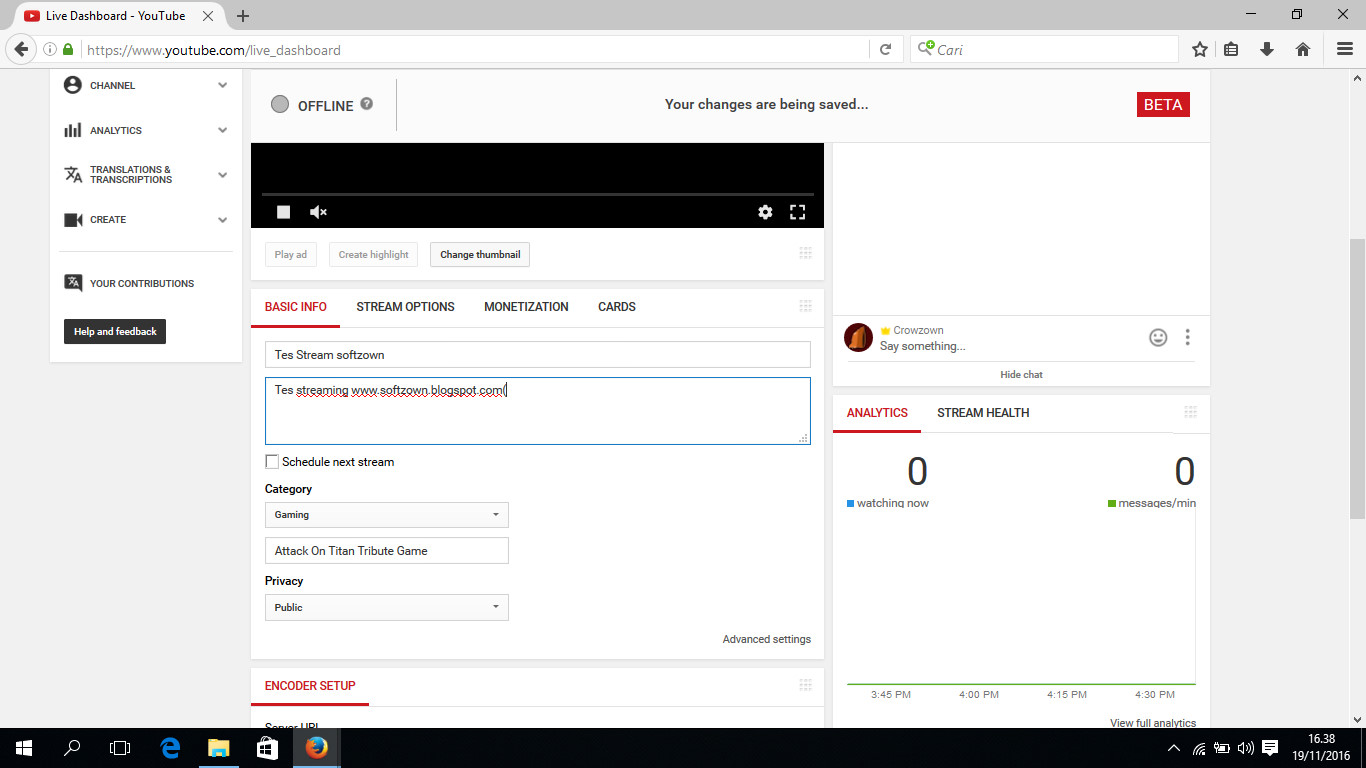
Есть масса способов доступа к Twitch и просмотру его контента. Вы можете зайти на сайт с компьютера, игровой консоли или мобильного устройства с помощью специального приложения. У Twitch есть ряд удобных приложений для Android и iOS, к которым легко привыкнуть. Среди устройств, на которых можно смотреть Twitch, следующие:
- PlayStation 4
- Xbox One
- Xbox 360
- Ouya
- Nvidia Shield
- Ноутбуки и персональные компьютеры
- Планшеты и смартфоны
Как стримить на Twitch?
Как только вы зарегистрируете бесплатный аккаунт Twitch, всего за несколько шагов вы можете перейти к трансляции собственного гейм-плея, если у вас будет нужное оборудование и программное обеспечение. В основном достаточно компьютера или консоли и программ (загруженных или встроенных) для захвата видео и передачи его на Twitch. Twitch предлагает несколько программных пакетов, которые совместимы с его треованиями, а также несколько удобных руководств. Подробнее мы еще об этом расскажем.
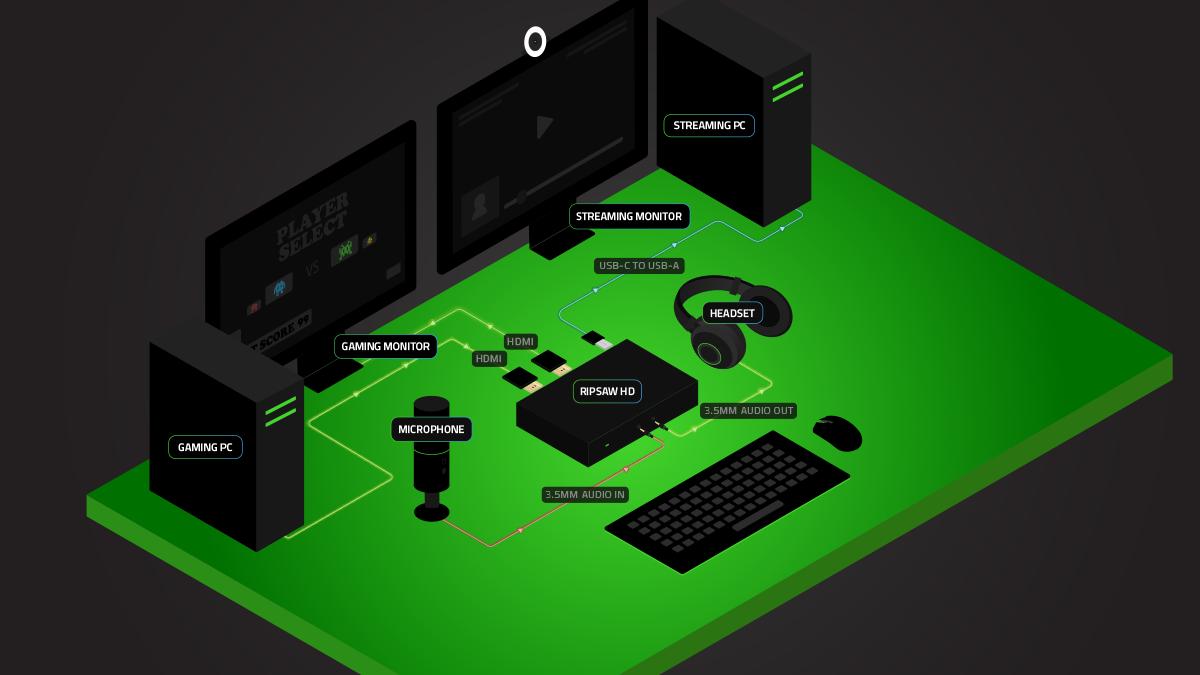
Программное обеспечение
Программное обеспечение позволит вам, как правило, выбирать сервис потокового вещания из выпадающего списка, включая Twitch, так что его достаточно легко связать с Twitch. Вы вводите либо данные для входа в Twitch, либо так называемый stream key, который можно найти на сайте. Его нужно скопировать и вставить по запросу в программу для вещания.
Большая часть программ позволит вам просматривать предварительное видео, прежде чем вы на самом деле начнете трансляцию. Или вы можете сразу начать трансляцию, указав игру, в которую играете и обозначив название канала, чтобы ваш канал выводился в поиске по играм. Также вы можете просмотреть ранее записанные стримы, основные моменты или закладки, сделанные вами, посмотреть свою активность и статистику. Вы можете подключать редакторов, которые будут обновлять ваш канал и следить за общением в чате, они должны быть пользователями Twitch, подписанными на вас.
Пока вы находитесь в режиме потокового вещания, на панели отображается качество вашего стрима, которое даст вам знать, что все настройки выставлены оптимально.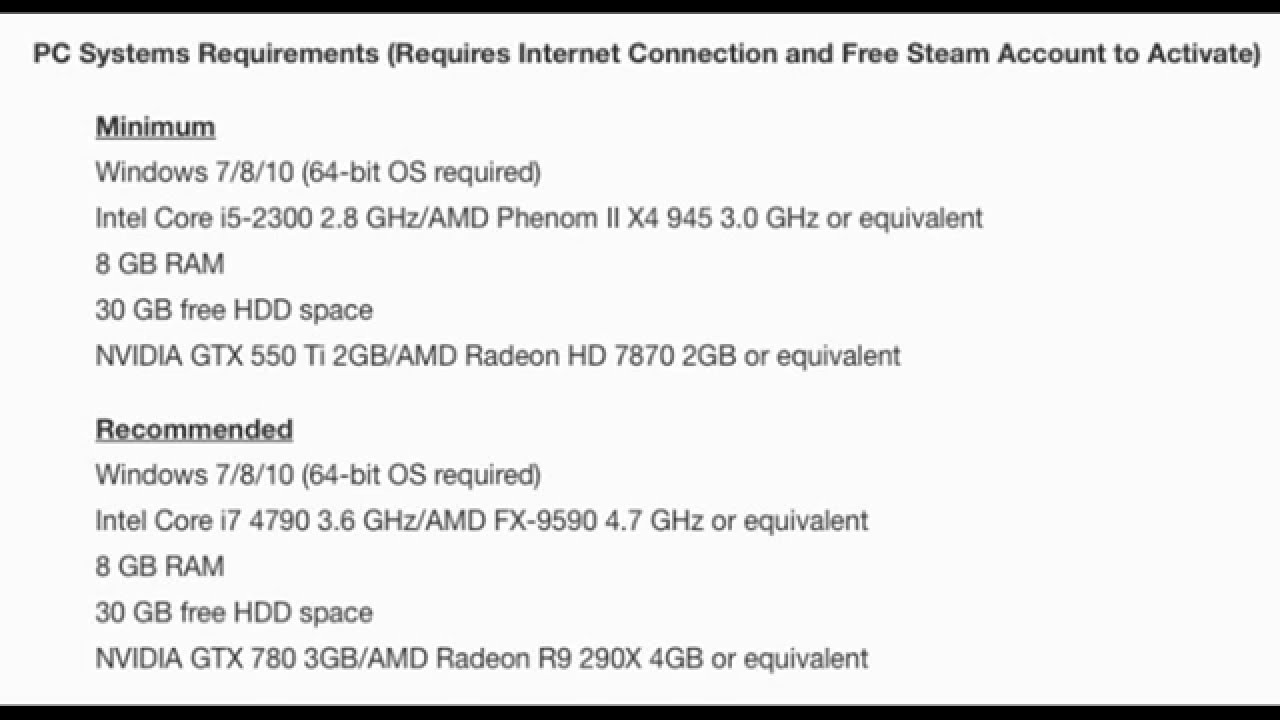 Среди возможных оценок — «отлично», «приемлемо» и «несовместимо», и Twitch может отказать вам в праве на стрим в случае последней оценки. Следите за тем, что транслируете, поскольку легко «запалить» свой рабочий стол, важные данные или недопустимый контент. И помните, что для работы микрофона тоже нужно установить программное обеспечение и активировать его.
Среди возможных оценок — «отлично», «приемлемо» и «несовместимо», и Twitch может отказать вам в праве на стрим в случае последней оценки. Следите за тем, что транслируете, поскольку легко «запалить» свой рабочий стол, важные данные или недопустимый контент. И помните, что для работы микрофона тоже нужно установить программное обеспечение и активировать его.
Помимо вещания, чата со зрителями и прочим получением удовольствия от игрового процесса, стримеры Twitch могут подать заявку на участие в партнерской программе через онлайн-приложение. Если она будет принята, партнерство предоставит вам бонусы в виде потенциальной прибыли от рекламы и платных подписок, возможности самостоятельно запускать рекламу, чтобы трансляция не прерывалась в самый нужный момент, а также автоматической перекодировки контента. Автоматическая перекодировка позволяет стримерам транслировать в максимально возможном качестве, а зрителям — выбирать качество, чтобы они могли смотреть максимальное подходящее для их устройства видео.
Партнеры получают больше возможностей в чате — возможность банить людей, показывать рекламу и назначать модераторов. Партнеры также могут редактировать архивные видео и превращать их в клипы, автоматически загружать на YouTube и позволяют зрителям самостоятельно загружать лучшие моменты на YouTube. Общие требования партнерской программы включают в среднем 500 зрителей на канале, регулярное вещание по меньшей мере три раза в неделю и соблюдение правил сервиса. Для новых пользователей требования партнерской программы включают 15 000 просмотров на видео и порядка 100 000 подписчиков на другом сайте потокового вещания. Правила достаточно гибкие. Twitch всегда идет навстречу тем, у кого есть уникальный контент или хорошие идеи.
Но прежде чем дойти до этой точки, нужно начать стримить на Twitch.
Оборудование для вещания
Базовые элементы аппаратного обеспечения, необходимые для вещания на Twitch, — это компьютер или игровая консоль, работающие на правильном программном обеспечении, а также хороший широкополосный Интернет. Если вы хотите подключить видео с собой и аудиокомментарии, понадобится веб-камера и микрофон.
Если вы хотите подключить видео с собой и аудиокомментарии, понадобится веб-камера и микрофон.
Хотите играть и стримить? Вот рекомендуемые системные требования для стримов на Twitch посредством персонального компьютера:
- Минимум Intel Core i5-4670 или эквивалентный процессор AMD;
- Минимум 8 ГБ памяти DDR3 SDRAM;
- Windows 7 Home Premium или более новая операционная система;
- Видеокарта с поддержкой DirectX 10 и выше.
Рекомендуемые системные требования для Mac:
- Минимум 2,3-гигагерцевый процессор Intel Core i5;
- Минимум 4 ГБ памяти DDR3 SDRAM;
- Выделенная видеокарта типа AMD Radeon.
Вы можете стримить, даже если ваша система не совсем соответствует этим стандартам, но ваш компьютер достаточно современный, чтобы дать ему попробовать, прежде чем покупать новый.
Дешевле и проще взять за основу новую игровую консоль. Новейшее поколение игровых консолей — Xbox One и PlayStation 4 — обладает встроенной поддержкой просмотра и вещания через Twitch.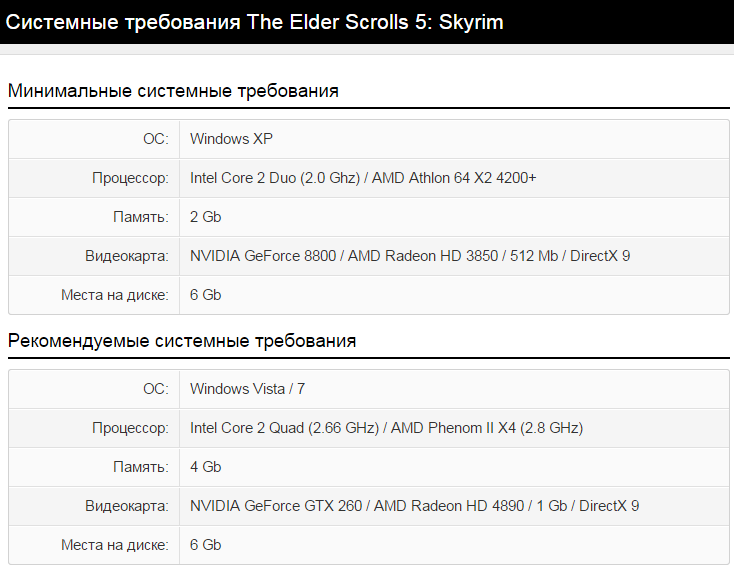
PlayStation 4 была первой из основных консолей, которая обеспечила потоковое вещание Twitch, и на начало 2014 года пользователи PS4 составляли порядка 20% стримеров Twitch. Чтобы поделиться своим гейм-плеем, достаточно нажать кнопку Share на контроллере DualShock 4, выбрать Broadcast Gameplay, выбрать канал и сервис для вещания, внести нужные изменения и нажать Start. PS4 поддерживает трансляцию с помощью Twitch и Ustrea, и даже если у вас еще нет аккаунта, прямо с консоли можно зарегистрироваться на одном из этих сервисов.
Microsoft добавила возможность стрима на Twitch в Xbox One в марте 2014 года с помощью соответствующего приложения. У него есть ряд дополнительных функций, включая возможность демонстрации видео с собой через встроенную камеру Kinect.
Чтобы транслировать стримы со старых консолей, необходима дополнительная карта, которая будет подключаться к компьютеру с помощью кабеля. Среди этих карт:
- AVerMedia: Game Broadcaster HD (C127)
- AVerMedia: HD DVR/DarkCrystal HD Capture Pro (C027)
- AVerMedia: Live Gamer HD (C985)
- Elgato Game Capture HD
- Roxio Game Capture HD Pro
- Программное обеспечение для вещания
Вещание гейм-плея на Twitch требует наличия нужного программного обеспечения для захвата и кодирования видео и аудио — ну и как минимум одной видеоигры.
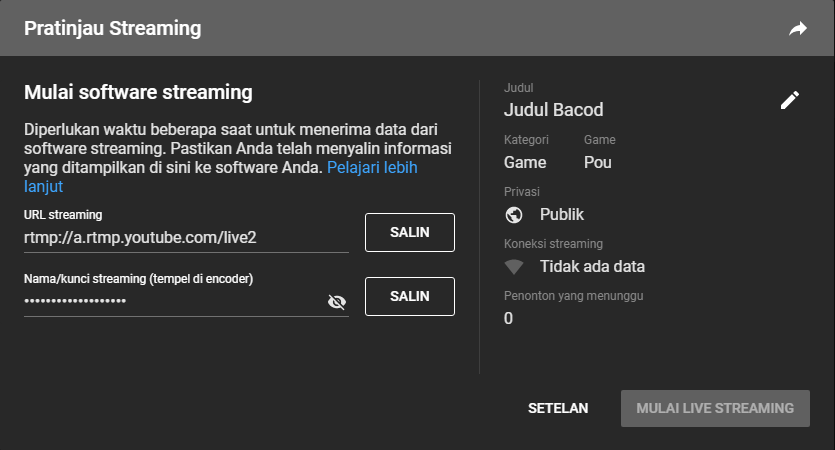 Среди программ, которые можно скачать, Twitch указывает следующие:
Среди программ, которые можно скачать, Twitch указывает следующие:Open Broadcast Software. Это совершенно бесплатная программа для вещания с открытым исходным кодом, которая позволит вам записывать ваш игровой процесс или стримить на Twitch и других сайтах. Вы можете подключить видео с веб-камеры и микрофон. Правда, понадобится пройти через довольно много настроек, но есть и плюсы — гибкость настройки того, что зрители увидят на стример. И да, она бесплатна.
Xsplit Gamecaster. Это один из самых простых вариантов, которые позволят вам начать стрим в кратчайшие сроки. С помощью этой программы можно записывать или стримить видео, а также делиться им на Twitch, YouTube, Facebook, Twitter и GooglePlus. Бесплатная версия довольно ограниченная, но стримить можно, а за полную версию придется платить 15 долларов каждые три месяца.
Xsplit Broadcaster. Это более надежный вариант XSplit. Он требует больше настроек, но позволяет пользователю использовать многочисленные видеоканалы, смешивать аудио из двух источников, накладывать изображения и организовывать стрим в 1080p при 60 кадрах в секунду. Базовая версия программы бесплатна, как и Gamecaster, но для полной версии придется платить также 15 долларов раз в три месяца.
Базовая версия программы бесплатна, как и Gamecaster, но для полной версии придется платить также 15 долларов раз в три месяца.
Wirecast. Это более полнофункциональная программа для стрима на нескольких серверах и платформах одновременно. Вы можете записывать или стримить контент на Twitch, Justin.tv, YouTube и другие сервисы. Она самая дорогая, стоит порядка 500 долларов на момент написания этой статьи, но опробовать ее можно совершенно бесплатно.
Evolve. Это еще одна простая потоковая платформа, которая позволяет подключать два аудиоряда (игры и микрофона) и отображение веб-камеры. Программа больше рассчитана на многопользовательские игры и связь с другими игроками.
Вышеописанные программы позволяют либо отображать ваше игровое окно, либо часть экрана, в зависимости от того, используете вы платную или бесплатную версию. Все они поддерживают текущие требования Twitch, и вы можете напрямую соединять их с Twitch, используя данные входа на сервис или ключ.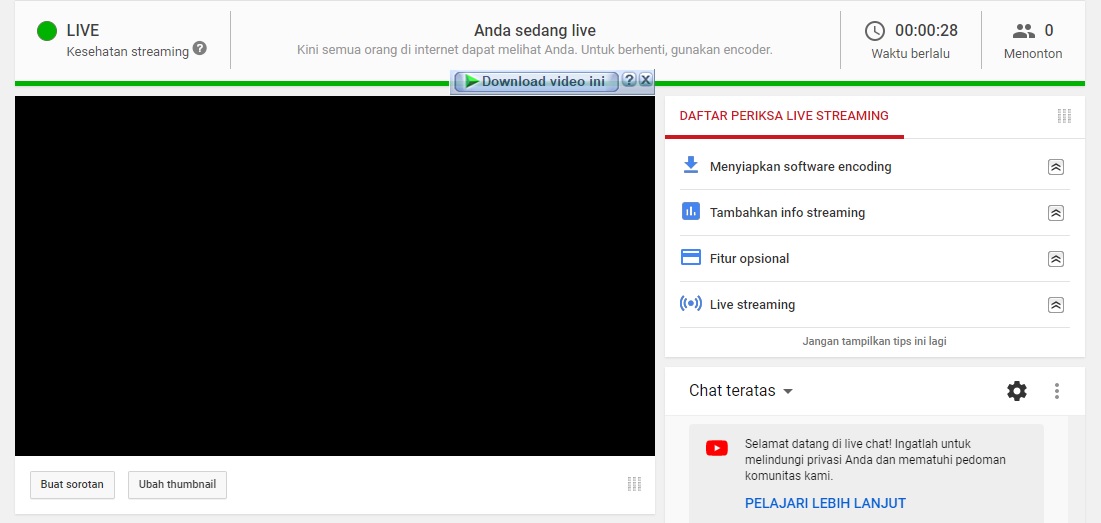
Вещание с помощью Mac немного сложнее, но вполне возможно. Согласно сайту Twitch, есть только одна программа, которая работает на Mac — это Wirecast, которая довольно дорогая.
Инструменты Twitch для разработчиков
Twitch предлагает комплект для разработчиков (SDK), чтобы помочь разработчикам и игровым компаниям включить поддержку Twitch в их продукты. Цель проста: чтобы однажды пользователи могли стримить и делиться интересным игровым процессом нажатием одной кнопки. Разработчики могут проводить аналитику, увеличивать вовлеченность игроков и так далее.
Последнее SDK позволяет стримить игровой процесс даже с мобильного устройства, включая возможности фронтальной камеры. К середине 2014 года следующие игры обзавелись встроенной возможностью трансляции на Twitch:
- Age of Empires 2
- Call of Duty: Black Ops 2
- Company of Heroes 2
- Cubemen 2
- Drunken Robot Pornography
- Duel of Champions
- Firefall
- Forced
- Guncraft
- Gun Monkeys
- Infinite Crisis
- Maniaplanet
- Minecraft
- Overwolf
- Path of Exile
- Planetside 2
- The Showdown Effect
- Smite
- War Thunder
- The Showdown Effect
Twitch также предлагает API, с помощью которого веб-разработчики могут интегрировать функциональность и контент Twitch в свои сайты и веб-приложения. Среди них — возможность пользователям авторизоваться с помощью аккаунта Twitch, информация о том, какие стримы идут на данный момент, информация о лучших видео, рекомендуемые каналы и поисковые возможности Twitch.
Среди них — возможность пользователям авторизоваться с помощью аккаунта Twitch, информация о том, какие стримы идут на данный момент, информация о лучших видео, рекомендуемые каналы и поисковые возможности Twitch.
Откуда берется доход Twitch?
Twitch монетизируется с помощью рекламы и платных подписок. В основном членство Twitch бесплатно, и вы можете бесплатно просматривать видео, общаться с людьми и стримить самостоятельно. Реклама включается сразу, когда вы заходите на канал, и периодически всплывает во время стрима. Twitch — хорошая рекламная площадка, поскольку дает доступ к определенной целевой аудитории, которая не смотрит телевизор и проводит много времени на сайте — в среднем, 106 минут каждый день.
За 8,99 доллара в месяц (по состоянию на середину 2014 года), пользователи могут стать Turbo-подписчиком, членство которых позволяет убрать большую часть рекламы и дает особый бейджик Turbo, больше цветов в чате и пользовательские смайлики.
Стримеры, которые стали членами партнерской программы Twitch, могут размещать рекламу на своих каналах и получать часть дохода за каждые 1000 объявлений, просмотренных на канале. Доход выплачивается ежемесячно в течение 45 дней по закрытию месяца, при условии, что стример накопил 100 долларов дохода. Партнеры также обладают прочими бонусами, в том числе приоритетную выдачу на первую страницу и участием в проморекламе на сайте. Определенные партнеры могут также собирать плату с подписчиков в размере 4,99 доллара в месяц за стримы в высоком разрешении, доступ к архивным видео, эксклюзивным сессиям в чате, ограничение выдачи рекламы и прочее.
Доход выплачивается ежемесячно в течение 45 дней по закрытию месяца, при условии, что стример накопил 100 долларов дохода. Партнеры также обладают прочими бонусами, в том числе приоритетную выдачу на первую страницу и участием в проморекламе на сайте. Определенные партнеры могут также собирать плату с подписчиков в размере 4,99 доллара в месяц за стримы в высоком разрешении, доступ к архивным видео, эксклюзивным сессиям в чате, ограничение выдачи рекламы и прочее.
Некоторые люди умудряются получить финансовую поддержку от Twitch. Джейсон Лав на своем канале Man_vs_Game общается с пользователями по мере того, как пытается «победить» все игры. Он бросил постоянную работу и полностью существует на средства партнерской программы Twitch. В 2014 году у Twitch — порядка 6400 партнеров.
Помимо дохода от рекламы, Twitch поднял 15 миллионов в 2012 году и 20 миллионов долларов в 2013 году от инвесторов. Теперь же Amazon выкупила компанию за 1 миллиард долларов. Некоторые беспокоятся, что покупка активизирует борьбу за авторское право, но в любом случае этот шаг направлен на расширение сервиса.
Настоящее и будущее игрового вещания
Есть определенное число сайтов, на которых геймеры могут стримить игровой процесс, кроме Twitch. Как уже отмечалось, Twitch вышел из лона Justin.tv. Среди других можно отметить Ustream.tv, Google Hangouts и YouTube.
YouTube, король в мире видеохостинга, собрал множество каналов, на которых пользователи делятся своим игровым контентом или так называемыми «летс-плеями» (от Let’s Play), делают обзоры игр и прочее. О популярности игровых видео может говорить канал PewDiePie с более чем 27 миллионами подписчиков (даже на собственном канале YouTube подписчиков меньше), это абсолютный рекорд.
Twitch — не единственный в своем роде, но это крупнейший сайт, полностью посвященный потоковому вещанию игрового процесса и связанного с этим контента. Его популярность растет как на дрожжах.
Как сделать стрим на Ютубе
19.10.2018
С современной техникой (смартфонами и компьютерами) создание видео превратилось из занятия для избранных, в увлечение доступное всем и каждому.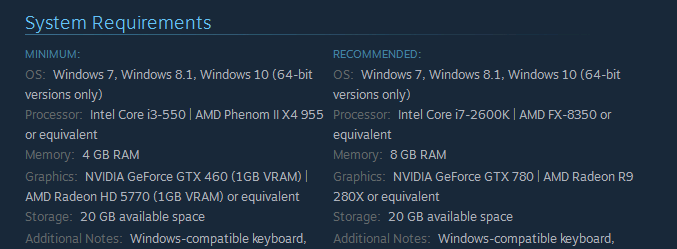 Но не все — долгое время возможность трансляции в прямом эфире все еще оставалась чем-то необычным. Все из-за сложности программных решений и высоких требований к производительности техники используемой для вещания. Конечно, долго так продолжаться не могло, и теперь даже производительности среднего смартфона достаточно для кодирования видео «на лету». А видео-сервисы борются за звание самого удобного и простого для создания трансляций. Впрочем, сегодня мы не будем перебирать их все, а остановимся на стриминговом сервисе самого большого и популярного видеохостинга: YouTube.
Но не все — долгое время возможность трансляции в прямом эфире все еще оставалась чем-то необычным. Все из-за сложности программных решений и высоких требований к производительности техники используемой для вещания. Конечно, долго так продолжаться не могло, и теперь даже производительности среднего смартфона достаточно для кодирования видео «на лету». А видео-сервисы борются за звание самого удобного и простого для создания трансляций. Впрочем, сегодня мы не будем перебирать их все, а остановимся на стриминговом сервисе самого большого и популярного видеохостинга: YouTube.
Первые шаги для стриминга на YouTube
Стриминг, в отличие от простой загрузки видео, потребует от вас дополнительных действий и прохождения проверок. Для начала, нужно зайти на YouTube аккаунтом под которым вы будете стримить.
Тут у нас два пути. Самый короткий — нажать на иконку «добавить видео» и выбирать «Go live»
Или через меню профиля перейти в YouTube Studio
Где зайти в раздел видео, выбрать вкладку «Live» и нажать ссылку «Get started».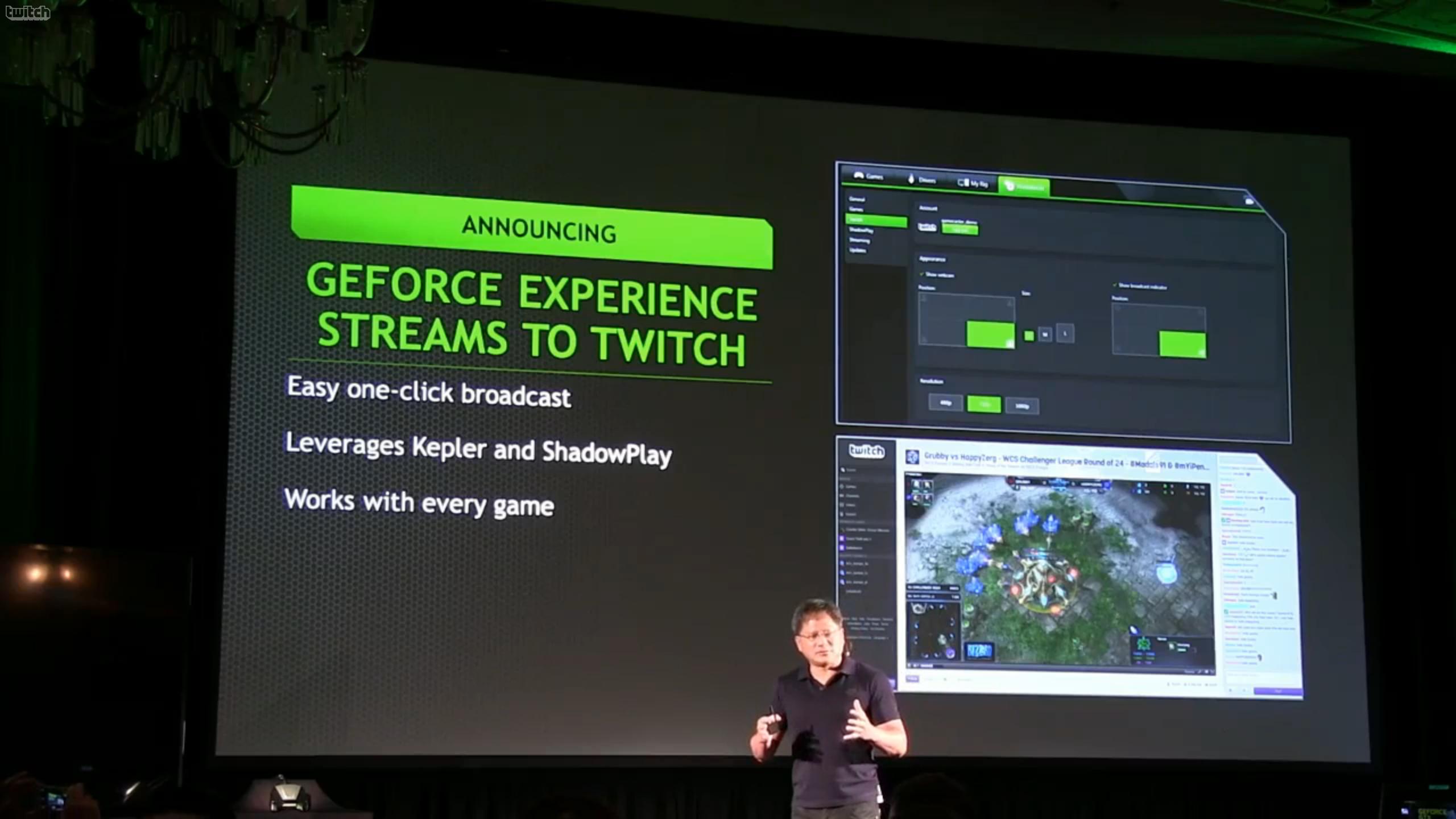
И так-как мы пришли сюда в первый раз, то нам предложат два пути. Первый, ознакомиться с рекомендациями и советами о том что нужно для начала стриминга. И второй — начать стриминг.
Смело выбираем второй вариант, потому что все аккаунты, впервые подключающие этот сервис, проходят суточную проверку.
А пока проверяется наша благонадежность, стоит все же почитать советы для начинающих.
Особенно внимательно стоит отнестись к выбору программы энкодера, которая будет на лету кодировать и транслировать видеопоток на сервера YouTube. Конечно это не касается мобильных пользователей Android, которые могут стримить прямо через официальное приложение.
Есть много платных и бесплатных энкодеров. К примеру, нам понравилось решение OBS Studio (https://obsproject.com/) — мощное, бесплатное и с опенсорсное.
Помимо подготовки программного обеспечения стоит еще раз перепроверить наличие и качество камеры и микрофона, а так же подумать над сценарием трансляции и стратегией взаимодействия с зрителями.
Виды вещания
После подтверждения аккаунта мы наконец-то можем приступить к стримингу. И тут у нас есть несколько вариантов вещания: начинать стримить «по наитию» — появилось желание/повод, и сразу начинаешь стримить, или по расписанию — планировать свои прямые эфиры, как это делают на телевидении.
Для этих вариантов в творческой студии YouTube (старой версии, так как в новый интерфейс пока перенесли только базовый «сиюминутный» стриминг) есть разные разделы. Собственно «начать трансляцию» и «события» позволяют запустить трансляцию сразу или запланировать следующий эфир. Также, для пользователей Google Chrome, доступен вариант «веб-камера» в котором не нужен сторонний энкодер — в его роли выступает сам браузер, позволяя сразу же начать трансляцию, не занимаясь настройкой стороннего софта.
Хотите знать еще больше о том, как быть успешным стриммером и что для этого нужно? Тогда ловите подборку полезных статей:
вести онлайн трансляцию хоккейного матча с детского турнира — Вопросы на vc.
 ru
ruпример трансляции на YouTube. скрин с телефона. я
Задача: вести онлайн трансляцию хоккейного матча с детского турнира + сохранить запись для дальнейших просмотров.
Решение: YouTube.
Но, сейчас есть ограничение — не менее 1000 подписчиков на канале. К сожалению, у меня нет ни нужного количества подписчиков, ни самого канала (пока).
Прошу вас подсказать какие ещё есть варианты организации трансляции.
В связи с ковидом, родителям нельзя находится в павильоне, где проходят игры, и они вынуждены смотреть как играют дети в машине рядом с площадкой.
Может быть у кого-нибудь есть подходящий канал и вы будете столь любезны, что позволите провести трансляцию на вашем канале?
Заранее всем спасибо.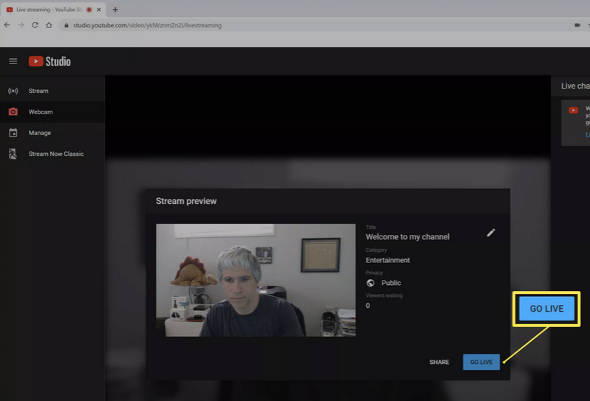
1740 просмотров
{ «author_name»: «Anna Petrova», «author_type»: «self», «tags»: [], «comments»: 31, «likes»: 1, «favorites»: 10, «is_advertisement»: false, «subsite_label»: «ask», «id»: 181686, «is_wide»: true, «is_ugc»: true, «date»: «Fri, 27 Nov 2020 20:05:20 +0300», «is_special»: false }
{«id»:283415,»url»:»https:\/\/vc. ru\/u\/283415-anna-petrova»,»name»:»Anna Petrova»,»avatar»:»37eec206-3aef-c576-5c0c-64808fcedae1″,»karma»:1206,»description»:»»,»isMe»:false,»isPlus»:false,»isVerified»:false,»isSubscribed»:false,»isNotificationsEnabled»:false,»isShowMessengerButton»:false}
ru\/u\/283415-anna-petrova»,»name»:»Anna Petrova»,»avatar»:»37eec206-3aef-c576-5c0c-64808fcedae1″,»karma»:1206,»description»:»»,»isMe»:false,»isPlus»:false,»isVerified»:false,»isSubscribed»:false,»isNotificationsEnabled»:false,»isShowMessengerButton»:false}
{«url»:»https:\/\/booster.osnova.io\/a\/relevant?site=vc»,»place»:»entry»,»site»:»vc»,»settings»:{«modes»:{«externalLink»:{«buttonLabels»:[«\u0423\u0437\u043d\u0430\u0442\u044c»,»\u0427\u0438\u0442\u0430\u0442\u044c»,»\u041d\u0430\u0447\u0430\u0442\u044c»,»\u0417\u0430\u043a\u0430\u0437\u0430\u0442\u044c»,»\u041a\u0443\u043f\u0438\u0442\u044c»,»\u041f\u043e\u043b\u0443\u0447\u0438\u0442\u044c»,»\u0421\u043a\u0430\u0447\u0430\u0442\u044c»,»\u041f\u0435\u0440\u0435\u0439\u0442\u0438″]}},»deviceList»:{«desktop»:»\u0414\u0435\u0441\u043a\u0442\u043e\u043f»,»smartphone»:»\u0421\u043c\u0430\u0440\u0442\u0444\u043e\u043d\u044b»,»tablet»:»\u041f\u043b\u0430\u043d\u0448\u0435\u0442\u044b»}},»isModerator»:false}
Сборка ПК для потоковой передачи— Twitch / YouTube Gaming
Прямая трансляция во время игры становится все более популярной, поскольку возможность потоковой передачи становится доступнее, чем когда-либо.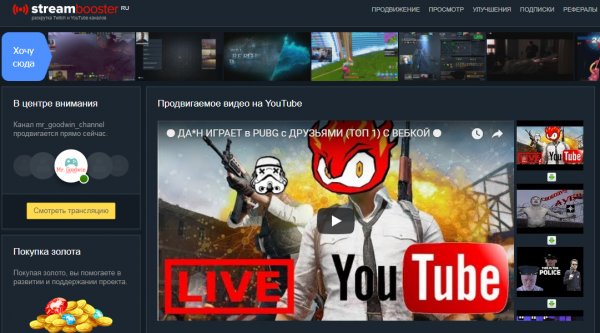 Игровой мир становится все более разнообразным, а сообщество стриминга добавляет еще один уровень сообщества и даже платформу для вашей игры для аудитории. Некоторые популярные потоковые платформы включают Twitch или Youtube Gaming, которые одновременно хороши и имеют свои плюсы и минусы. Единственное, что вам понадобится приличная сборка ПК для потоковой передачи, чтобы начать работу.
Игровой мир становится все более разнообразным, а сообщество стриминга добавляет еще один уровень сообщества и даже платформу для вашей игры для аудитории. Некоторые популярные потоковые платформы включают Twitch или Youtube Gaming, которые одновременно хороши и имеют свои плюсы и минусы. Единственное, что вам понадобится приличная сборка ПК для потоковой передачи, чтобы начать работу.
Так что вам может быть интересно поиграть в игру, скажем, в GTA V, и запустить прямую трансляцию — вы загружаете Twitch, создаете учетную запись и затем… и что? Хотя я не собираюсь вдаваться в подробности самой настройки потоковой передачи, в основном все, что вам нужно сделать, это создать учетную запись на веб-сайте потоковой передачи по вашему выбору, а затем выбрать программное обеспечение для потоковой передачи вашей игры (я использую Open Broadcaster Software (OBS), поскольку оно бесплатное и чрезвычайно простое в использовании), а затем подключите несколько настроек для указанного программного обеспечения (инструкции OBS Twitch здесь / инструкции OBS YouTube Gaming здесь).
Для правильной потоковой передачи вам потребуется сборка ПК, которая будет достаточно подходящей, чтобы не отставать от игры с высокими настройками как со потоковой передачей, так и без нее. Теперь, если вы хотите по-настоящему серьезно заняться потоковой передачей, вы можете настроить два компьютера, где вы играете в игру на одном игровом ПК и захватываете с помощью карты захвата с другим потоковым ПК, но в этой статье предполагается, что вы на 99% другие игроки / стримеры, и я предполагаю, что вы собираетесь собрать и использовать один компьютер в качестве основного.
Самое главное о потоковом оборудовании
Streaming чрезвычайно сильно зависит от процессора — так что, вообще говоря, вам может потребоваться более мощный процессор в сборке вашего потокового компьютера, чем при стандартной настройке. Twitch, например, требует минимального рекомендуемого оборудования:
.- ЦП: Intel Core i5-4670 или аналог AMD (сравните процессоры здесь)
- ПАМЯТЬ: 8 ГБ DDR3 SDRAM
- ОС: Windows 7 Home Premium или новее
- GPU: не самый важный фактор, но рекомендуется иметь карту, поддерживающую DirectX 10 и выше.

Хотя потоковая передача сама по себе не оказывает большой нагрузки на ваш графический процессор, для игр с более высокими настройками потребуется высокопроизводительный графический процессор. Это одна из вещей, о которых следует помнить, поскольку это также будет зависеть от игр, в которые вы играете (например, Hearthstone не потребует такого жесткого игрового компьютера, как, скажем, GTA V).
Вам также необходимо принять во внимание ваше интернет-соединение, в первую очередь скорость загрузки. Вероятно, у вас должна быть скорость загрузки не менее 3 МБ в секунду и все, что выше, — подливка.
- Расчетная игровая производительность: 60 кадров в секунду 1080p или выше
- Расчетная / рекомендуемая производительность потоковой передачи в реальном времени: 720p / 30 или 60 кадров в секунду (в играх с высоким FPS)
Вообще говоря, это сборка для тех, кто хочет очень плавно передавать потоки в «золотой точке» (базовый уровень [защита электронной почты], 2000 кбит / с, x264 Veryfast) и выше (потоковая передача со скоростью 720p / 30 кадров в секунду) с использованием очень высоких завершать игры на очень высоких настройках (такие игры, как Battlefield, Battlefront, Crisis 3, The Witcher, Just Cause, GTA V и т.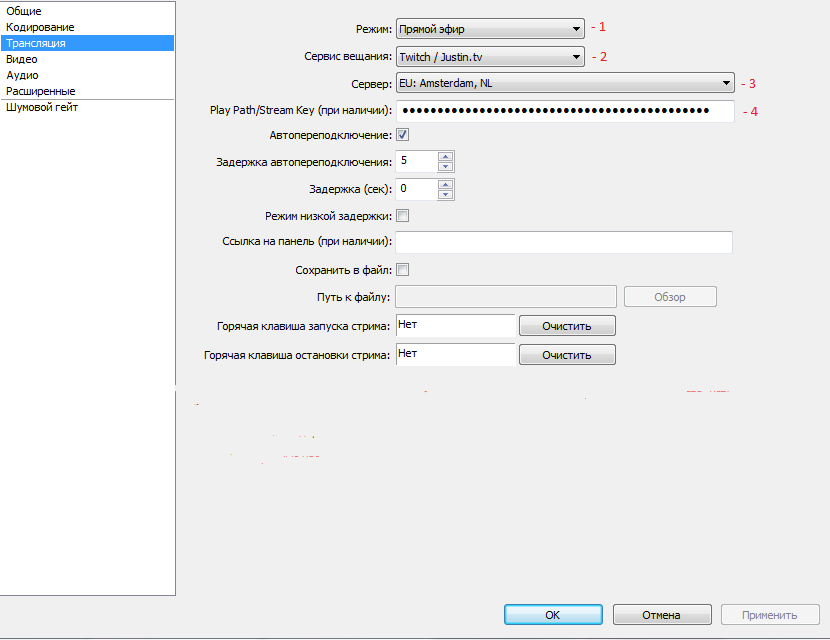 д.).Эта сборка также оставляет место для будущих обновлений и может быть даже немного больше, чем вам нужно для определенных игр, но будет играть в игры с высокими настройками (60 кадров в секунду + 1080P или более высокое разрешение), а также прекрасно транслировать в «золотой точке» или выше .
д.).Эта сборка также оставляет место для будущих обновлений и может быть даже немного больше, чем вам нужно для определенных игр, но будет играть в игры с высокими настройками (60 кадров в секунду + 1080P или более высокое разрешение), а также прекрасно транслировать в «золотой точке» или выше .
Приведенная выше сборка очень похожа на одну из последних сборок, включенных в сборки игрового ПК месяца здесь, на Newb Computer Build, с одной незначительной поправкой — cpu. Включенный ниже ЦП — это Intel i7 6700K , который очень поможет в сборке вашего потокового ПК, способный плавно передавать поток через любую службу, в зависимости от кодирования видео, чему очень помогает использование гиперпоточности Intel i7 по сравнению с Intel i5. (это все, что вам нужно для большинства стандартных игровых сборок).
В комплект поставки ЦП входит необходимый кулер — Cooler Master Hyper 212 EVO — давно признанный кулер в сообществе производителей ПК, поскольку он обеспечивает оптимальное охлаждение по отличной цене.
Для материнской платы в комплект входит Gigabyte GA-Z170X-Gaming 3 . Это материнская плата на чипсете Z170, которая может легко использовать преимущества разгона процессора Intel i7 6700K, что еще больше увеличивает потенциал этой сборки. Материнская плата Gaming 3 поддерживает как Crossfire, так и SLI (отлично подходит для будущего обновления), так что у вас действительно есть возможность включить два из любого варианта видеокарты в качестве предложения по обновлению на будущее.Материнская плата Gaming 3 имеет следующие характеристики (подробнее вы можете узнать на странице продукта на сайте gigabyte.com):
- Поддерживает 6 процессоров -го поколения Intel® ® Core ™
- Двухканальная DDR4, 4 модуля DIMM
- Intel ® USB 3.1 с USB Type-C ™ — новый универсальный разъем в мире
- Поддержка 3-полосной графики с эксклюзивной сверхпрочной металлической защитой слотов PCIe
- Двойные разъемы PCIe Gen3 x4 M.2 со скоростью передачи данных до 32 Гбит / с (поддержка PCIe NVMe и SATA SSD)
- 3 разъема SATA Express для передачи данных до 16 Гбит / с
- Аудио HD с соотношением сигнал / шум 115 дБ со встроенным тыловым усилителем звука
- Игровые сети Killer ™ E2200
- Высококачественные аудиоконденсаторы и звукоизоляция со светодиодной подсветкой тракта
- APP Center, включая утилиты EasyTune ™ и Cloud Station ™
- Технология GIGABYTE UEFI DualBIOS ™
Теперь о видеокарте — я включил ASUS GTX 970 выше, это фантастический игровой графический процессор, способный играть в компьютерные игры на максимальных настройках с 60fps + при разрешении 1080p.Теперь с учетом сказанного он также будет отлично работать вместе с Intel 6700K, который возьмет на себя большую часть рабочей нагрузки потоковой передачи, в то время как графический процессор обеспечит оптимальную производительность во время игры на вашем собственном мониторе. На момент написания этой статьи, хотя в последнее время было много анонсов видеокарт, поэтому скоро будут выпущены некоторые новые карты NVIDIA, в первую очередь, чтобы совпасть с этой сборкой, я бы рекомендовал GTX 1070. Эта карта будет немного дороже, чем GTX 970, но, судя по текущим тестам, я очень рекомендую его.
Для оперативной памяти есть прилагаемый комплект 8 ГБ DDR4 Kingston HyperX Fury RAM , это должно быть приличное количество оперативной памяти для этого потокового ПК, но имейте в виду, что потенциал обновления все еще есть, так как вы всегда можете добавить пару больше флешек общим объемом 16 ГБ, если они вам понадобятся позже (скажем, вы хотите транслировать и выполнять множество задач одновременно, используя плагины, браузер, музыку и т. д.).
Там не так много места для хранения, но включен высокопроизводительный твердотельный накопитель Samsung 850 EVO 256 ГБ .Я бы наверняка получил SSD, но у вас есть возможность увеличить его до версии на 500 ГБ или 1 ТБ, если хотите, прямо сейчас или просто добавить больше хранилища в будущем, когда возникнет необходимость.
Входящего в комплект блока питания более чем достаточно для работы, а также высококачественного блока питания EVGA SuperNova 650 Вт — очень эффективного и надежного блока питания.
Наконец, прилагаемый корпус ПК — это Phanteks Enthoo Pro M — простой минималистичный чехол для энтузиастов, который сочетает в себе как ваше оборудование, так и великолепный внешний вид.Существует также полная башня Enthoo Pro, но я бы порекомендовал ее только тем, кто не возражает против более крупного корпуса или воображает, что набивает туда тонну оборудования.
Последние слова сборки ПК для потоковой передачи
Сборка, которую я описал в этой статье, является наиболее вероятной сборкой для потоковой передачи, которая поможет любому пользователю начать работу в большинстве игр с типичными настройками потоковой передачи на таких сайтах потокового вещания, как Twitch или YouTube Gaming. Таким образом, сборка должна обеспечивать максимальную производительность типичных игр при стандартном разрешении HD, а также возможность потоковой передачи с предпочтительной для конечного пользователя скоростью потоковой передачи.
Если все еще может транслироваться на ПК более низкого уровня, но это будет означать масштабирование ваших настроек в компьютерных играх / потоковой передаче с более низким битрейтом и т. Д. Хотя вы также можете получить сборку ПК еще более высокого класса, чтобы самостоятельно играть в игры с более высоким разрешением ПК (например, с 1440p до 4K), и для этого обычно требуется видеокарта более высокого уровня (например, GTX 1080 или GTX 980 Ti в качестве пары примеров.
Если вы когда-нибудь решите по-настоящему заняться потоковой передачей, лучший способ добиться оптимальной производительности потоковой передачи — это фактически иметь два отдельных ПК — выделенный игровой компьютер и выделенный компьютер для потоковой передачи — о которых вы можете узнать больше на Twitch Broadcasting with Two Computers статья.
Потоковые микрофоны и веб-камеры
Теперь, когда у вас есть представление о том, как выглядит приличная сборка ПК для потоковой передачи, есть и другие соображения в зависимости от того, насколько захватывающим вы хотите, чтобы ваш опыт потоковой передачи был. Сюда входят такие вещи, как микрофоны и веб-камеры. Для них существует множество вариантов, например, вы можете просто купить игровую гарнитуру с микрофоном или отдельный настольный микрофон и любую обычную веб-камеру 1080p. Ознакомьтесь с некоторыми идеями о периферийных устройствах для потоковой передачи на ПК.
Спасибо, что ознакомились со статьей.Если у вас есть какие-либо вопросы относительно настройки сборки вашего ПК для потоковой передачи игр или у вас есть что добавить, оставьте свои комментарии ниже.
Я желаю всем удачи в строительстве и получайте удовольствие от потоковой передачи ваших любимых компьютерных игр. Время от времени мне нравится стримить на Twitch, так что не стесняйтесь заходить когда-нибудь:
Смотрите живое видео с MonkeyEvolved на www.twitch.tv
Лучшее оборудование для настройки потоковой передачи YouTube
В прошлом году YouTube представил новый игровой центр, который упростил, как никогда, возможность начала потоковой передачи на своей платформе.
Сейчас самое время начать транслировать свои игры на YouTube, но вы не можете начать без предварительного приобретения необходимого оборудования.
Если вы мечтали создать собственную потоковую настройку для YouTube, то приступайте прямо сейчас. Мы можем помочь! Ознакомьтесь с этим полным руководством, чтобы начать собственную настройку потоковой передачи.
Ценность лучшей настройки потоковой передачи
Любой желающий может принять участие в прямой трансляции своих игр на YouTube. Вот почему конкуренция высока. Правильная индивидуальность и стиль помогают вам также иметь правильную настройку, чтобы выделиться из толпы.
Требуется много вычислительной мощности, чтобы не только загрузить игру, но и транслировать ее в прямом эфире. Зрители расстраиваются, если видео останавливается или постоянно прерывается звук. Это означает, что они, вероятно, перестанут смотреть, как только потеряют терпение к вашему видео.
Если вы выбрали YouTube в качестве основной потоковой платформы, знайте, что он лучше работает на устройствах Android. Это означает, что если вы планируете стримить на своем телефоне, наличие телефона Android будет плюсом. Вероятно, это благодаря тому, что YouTube принадлежит Google.
Может ли ваш компьютер с этим справиться?
Если вы решили использовать компьютер для прямой трансляции игр, то он должен иметь следующие рекомендуемые возможности. Intel Core i5-4670 или эквивалент AMD.
У вас также должно быть не менее 8 ГБ ОЗУ, Windows 7 Home Premium или новее и графическая карта с DirectX 10 или новее. YouTube, в отличие от Twitch, не устанавливает эти минимальные требования. Однако наличие базового оборудования может только помочь вашему каналу.
Честно говоря, вы можете инвестировать в лучшее оборудование. При минимуме, упомянутом выше, вы не сможете даже воспроизводить игру AAA с более высоким разрешением.
Если вы не готовы создавать свой собственный компьютер, Alienware и Origin являются надежной отправной точкой. Кроме того, они гарантируют, что их части оптимизированы для совместной работы. Вы всегда можете обновить отдельные компоненты, когда потребуется больше энергии или памяти.
Подключение к Интернету
Потоковая передача онлайн зависит не только от возможностей вашего компьютера или устройств.Вам также необходимо иметь отличное интернет-соединение с приличной скоростью загрузки. Минимальный уровень качества будет около 3 Мбит / с, но для потоковой передачи в HD с высокой частотой кадров вам потребуется около 20+ Мбит / с.
Вы можете определить фактическую скорость вашего текущего интернет-провайдера, используя онлайн-тестер, подобный этому. Всегда стремитесь к превышению минимальных требований, а не к тому, чтобы фактическая скорость часто была ниже заявленной.
Запечатлейте все действия
Невозможно начать потоковую передачу без подходящего оборудования для записи вашей игры.Это включает в себя веб-камеру и качественный аудиопоток. Одна из причин, по которой ваши фанаты настроены на это, — это смотреть и прислушиваться к вашим откровенным реакциям.
На некоторых компьютерах уже есть приличная веб-камера и аудиозапись. Возможно, вам даже не потребуется вкладывать средства в дополнительные устройства. Стоит протестировать их с некоторыми записями перед запуском в эфир, чтобы увидеть, нужно ли вам обновление.
Идеальное изображение
Если для вашей веб-камеры можно использовать обновление, то веб-камера HD 1080p должна помочь. Особенно тот, который будет адаптироваться к более низкому освещению.Некоторые веб-камеры даже размывают фон записи и фокусируются только на вас.
Кристально чистый звук
Зрители не пропустят ни слова благодаря отдельному микрофону, чтобы зафиксировать все ваши откровенные реакции. Некоторые из них включают в себя различные режимы, например кардиоидный режим, который изолирует звук, исходящий от человека, находящегося прямо перед микрофоном. Он специально разработан для геймеров.
Если вы не хотите тратить драгоценное место на столе на подключение микрофона, вы также можете выбрать универсальную гарнитуру.Вы сможете слышать усиленные звуки, а также с уверенностью общаться со всеми своими слушателями.
Радиовещательные приложения
Теперь, когда у вас есть все необходимое, вам все равно нужно будет выбрать приложение для вещания. Приложение для трансляции — это то, что берет ваш игровой поток и отправляет его на YouTube в прямом эфире.
Мы бы порекомендовали такое приложение, как OBS Studio. Он бесплатен в использовании и прост в установке.
XSplit Broadcaster — еще один популярный выбор среди геймеров, предлагающий довольно мощные предложения.Имейте в виду, что это работает только в Windows. Вы можете установить это приложение бесплатно. Однако для разрешения видео выше 720p вам необходимо вносить ежемесячные платежи. Тем не менее, он известен тем, что прост в использовании и прост в настройке.
Ваше приложение для вещания позволит вам наложить видео с веб-камеры и звук поверх игрового канала. Таким образом, ваши зрители смогут сразу увидеть все происходящее. Вы также можете добавить водяной знак с помощью упомянутых выше приложений.
Это отличный способ обозначить свой видеоконтент и повысить узнаваемость бренда по мере расширения аудитории.
Плюсы и консоль
Если вы предпочитаете стримить с игровой консоли, настройка будет проще. Аппаратные средства консолей обычно встроены в саму машину. Настроить видео и аудио легко, используя камеры, предназначенные для вашей конкретной консоли.
Plus, Playstation 4 упрощает подключение, просто используя контроллер DualShock 4 со встроенной кнопкой «Поделиться», так что вы можете мгновенно начать прямую трансляцию, как только войдете в свой компьютер.
ИгрокамXbox One потребуется карта захвата для прямой трансляции на YouTube. Это позволяет вам сначала отправить свой поток на компьютер. Обычно они предпочитают стримить на Twitch, что для них намного проще.
Карты захвата, такие как Elgato HD 60S, будут находиться между вашей консолью и телевизором. Он отправляет на ваш компьютер отдельный канал, чтобы вы могли лучше контролировать внешний вид вашего потока. У вас также есть возможность брать контент с другой консоли.
Качество — ключ к успеху
Когда дело доходит до потоковой передачи в прямом эфире, не экономьте на настройке потоковой передачи.Используя правильные технологии, легко создать свой канал. Тогда вы сможете сэкономить время на веселье, играя с любимыми людьми.
Ищете дополнительные советы и советы по потоковой передаче в прямом эфире и другие идеи? Следите за последними новостями в мире компьютерных игр в нашем блоге.
Каковы минимальные спецификации для ПК с потоковой передачей? — Карьера геймеров
Я уже давно веду стриминг на консолях. Но мне очень хотелось заняться стримингом на ПК. С таким большим количеством игр и опциями потоковой передачи это был следующий логический шаг.Но была одна проблема: у меня не было стримингового ПК. Мне нужно было его построить. И построить один по невысокой цене. Но каковы же «настоящие» минимальные требования для потоковой передачи Twitch на ПК? Я решил исследовать…
Каковы минимальные спецификации для ПК с потоковой передачей? Минимальные спецификации будут зависеть от желаемого разрешения потокового видео. Для 1080p я рекомендовал шестиядерный процессор, 16 ГБ оперативной памяти и видеокарту AMD RX 570.
Теперь у вас есть представление о минимальных характеристиках ПК, которые вам понадобятся для игр и потоковой передачи.Затем мы подробно рассмотрим общие характеристики ПК, необходимые в зависимости от разрешения видео, с которым вы хотите транслировать потоковую передачу. Затем мы перейдем к рассмотрению каждого компонента ПК по отдельности. Так вы почувствуете, какое оборудование вам действительно понадобится, чтобы начать свою стриминговую карьеру.
Минимальные спецификации ПК для потоковой передачи зависят от разрешения потока.
Как упоминалось в ответе выше, минимальные спецификации для потоковой передачи на Twitch зависят от разрешения видео, с которым вы хотите транслировать потоковую передачу.
Доступные разрешения:
- 720p при 30 кадрах в секунду
- 720p при 60 кадрах в секунду
- 1080p при 30 кадрах в секунду
- 1080p при 60 кадрах в секунду
- 2K при 30 кадрах в секунду
- 2K при 60 кадрах в секунду
- 4K при 30 кадрах в секунду
- 4k при 60 кадрах в секунду
Как правило, чем выше разрешение, и чем выше частота кадров, тем более качественные компоненты вам понадобятся для обеспечения плавной потоковой передачи.
Если у вас недорогие компоненты, вы столкнетесь с рядом следующих проблем:
- Ореол
- Низкая частота кадров
- Пикселизация
- Низкое качество звука
- Низкое качество изображения
- Заикание
Только для потоковой передачи Twitch рекомендует следующее:
- ЦП — двухъядерный ЦП
- ОЗУ — 4 ГБ оперативной памяти
Но есть одна проблема с минимальными характеристиками Twitch: они предназначены только для Twitch.Они не принимают во внимание игру, в которую вы играете.
Чтобы получить реальное представление о минимальных спецификациях для потокового ПК, вам следует добавить рекомендуемые характеристики игры, в которую вы предпочитаете играть, например, Fortnight, к минимальным характеристикам Twitch.
Не используйте минимальные спецификации игры, в которую хотите играть. Вместо этого используйте рекомендуемые спецификации. В конце концов, вы же не хотите играть с минимальным разрешением без графических излишеств.
Позвольте мне объяснить на примере, предполагая, что мы хотим играть с разрешением 1080p:
Рекомендуемые характеристики Fortnight:
- CPU — 2.8 ГГц Core i5 или лучше
- ОЗУ — 8 ГБ ОЗУ DDR3
- Видеокарта — GTX 660 или AMD 7870 или выше с 2 ГБ видеопамяти
Это был бы ПК с достаточно высокими характеристиками, чтобы играть в Fortnight на высоких настройках с разрешением 1080p при 60 кадрах в секунду. Неплохо.
Но если вы начнете стримить одновременно, ваш компьютер будет перегружен.
Значит, вам нужен ПК с более высокими характеристиками.
После того, как мы добавим дополнительную мощность для Twitch, мы получим новый набор спецификаций:
- CPU — AMD Ryzen 5 3600 — 6 ядер: два ядра всегда доступны для потоковой передачи.
- ОЗУ — 16 ГБ ОЗУ DDR4 — дополнительный ОЗУ обеспечит плавный игровой процесс и потоковую передачу
- Видеокарта — AMD RX 570 — Более современная видеокарта по очень низкой цене, которая обеспечит стабильный плавный игровой процесс с большим количеством накладных расходов.
Вышеуказанных характеристик должно быть более чем достаточно для плавной игры и потоковой передачи во время игры в Fortnight.
Однако помните, что если вы хотите воспроизводить или транслировать с более высокой частотой кадров или разрешением, вам потребуется еще лучшее оборудование для ПК.
Теперь, когда у нас есть представление о том, какое оборудование вам понадобится, давайте рассмотрим каждый компонент более подробно.
Какой ЦП я должен использовать на ПК с минимальной спецификацией Streaming?
Центральный процессор — это сердце любого игрового ПК. Если у вас недостаточно быстрый процессор, ваши игры будут страдать от низкой частоты кадров, пропадания кадров и чего-то еще.
Но почему это так важно для стриминга?
ЦП используется для кодирования в реальном времени вашего потока в видео, которое отправляется вашим зрителям.
Так что я подразумеваю под кодировкой? Кодирование — это средство, с помощью которого все звуки и движения на экране фиксируются, а затем преобразуются в цифровой видеофайл. Затем этот файл сжимается и отправляется через Интернет.
Со стороны зрителя его ПК, телевизор или консоль принимает закодированный поток, декодирует его и воспроизводит для вас.
Вся эта магия происходит за миллисекунды, и все это благодаря вашему процессору.
Но проблема в том, что этот процесс кодирования очень ресурсоемкий.Он может легко использовать 90% вычислительной мощности двухъядерного процессора для кодирования потока, работающего со скоростью 1080p при 60 кадрах в секунду.
Итак, когда вы покупаете ЦП, вам нужно получить достаточно мощный, чтобы запускать ваши любимые игры и транслировать одновременно.
Для начинающего стримингового ПК я рекомендую AMD Ryzen 5 3600.
AMD Ryzen 5 3600 — это 6-ядерный процессор, который по цене является лучшим процессором среднего уровня, доступным в настоящее время.
Мощности процессора Ryzen 5 3600 более чем достаточно для работы в любой современной игре.И запаса ресурсов процессора более чем достаточно для потокового кодирования сверху.
Если бы я собирал компьютер для стриминга / игр с ограниченным бюджетом, я бы купил именно этот процессор.
Не верьте мне на слово! Ознакомьтесь с тысячами 5-звездочных обзоров удивительного Ryzen 3600 на Amazon здесь. (Да, это ссылка на Amazon. Мы должны платить, чтобы кормить офисного попугая, иначе он начнет ругаться!)
Какой объем и какой тип оперативной памяти мне следует использовать на ПК с минимальными спецификациями для потоковой передачи?
Для бесперебойной работы ПК важно, чтобы у вас было много оперативной памяти.И это должно быть быстро.
а что такое оперативная память? И почему это так важно.
Ну, оперативная память — это в основном рабочая область вашего компьютера.
Думайте о своем ПК как о деревянной мастерской. И думайте о программах как о инструментах.
Теперь вы можете хранить все свои инструменты в запертых шкафах. Это похоже на ваш жесткий диск.
У вас много места для хранения. У вас много шкафов, и в каждом много полок.
Проблема в том, что всякий раз, когда вам нужен инструмент для работы, и вам нужно много разных типов, вам нужно будет залезть в шкаф, достать инструмент, подключить его, использовать, положить обратно.И проделайте то же самое снова с другим инструментом. И другой.
RAM дает вам рабочее место для хранения наиболее часто используемых инструментов. В нашей мастерской по дереву этим рабочим местом может быть столешница или стойка для инструментов.
Это позволяет быстро получить доступ ко всем вашим инструментам. Все они подключены и готовы к использованию, как только вы их возьмете в руки.
Вам не нужно искать их, и вам не нужно возиться с ними. Они просто сидят и готовы.
Вот как работает ваша RAM.Все, что ваш компьютер в настоящее время использует, игры IE, потоковое программное обеспечение, хранится в вашей оперативной памяти и готово к мгновенному использованию. Все, что в данный момент не используется, хранится на вашем жестком диске, например, другие установленные игры.
Проблема в том, что у RAM есть два ограничения:
- Дороже по сравнению с жесткими дисками.
- Так много не бывает.
Но вам нужно достаточно, чтобы у вас было достаточно места для ваших программ. Вам нужно достаточно большое рабочее пространство.
Поэтому я бы рекомендовал минимум 16 ГБ оперативной памяти DDR4. Я бы порекомендовал Corsair 16 ГБ ОЗУ, так как он хорошо сочетается с Ryzen 5 3600. Ознакомьтесь с потрясающими отзывами об этом 16 ГБ оперативной памяти Corsair на Amazon здесь.
Какую видеокарту следует использовать в ПК с минимальной спецификацией Streaming?
Когда дело касается стриминга, видеокарта не так уж и важна. На самом деле он не используется для кодирования.
Однако видеокарта жизненно важна для игры с хорошим разрешением и частотой кадров.
Для производительности в играх графическая карта является самым важным компонентом игрового ПК.
Проблема с видеокартами в том, что они могут стать очень дорогими и очень быстро.
Например, новая Nvidia RTX 2080Ti стоит более 1000 долларов. Полный избыток того, что вам нужно от игрового ПК.
Если бы я стремился создать ПК, способный работать с Fortnight в разрешении 1080p при 60 кадрах в секунду, я бы нацелился на что-то гораздо менее дорогое.
К счастью, есть много карт среднего уровня, которые подойдут геймеру, желающему построить ПК с ограниченным бюджетом.
Пошагово графический процессор AMD RX 570 8 ГБ (графический процессор или видеокарта).
570 — фантастическая карта для игр с разрешением 1080p.
Во-первых, графический процессор содержит 8 ГБ оперативной памяти GDDR4. Это оперативная память, предназначенная для графических задач. Он идеально подходит для запуска игры с разрешением 1080p, когда все текстуры и эффекты выставлены слишком высоко.
Без дополнительной оперативной памяти графическому процессору было бы сложно запустить игру с современными текстурами высокого разрешения.
Кроме того, графический процессор имеет 2048 потоковых процессоров, обеспечивающих вычислительную производительность карт 5,1 терафлопс. Для сравнения: это примерно вдвое больше, чем у PS4!
Каждый потоковый процессор подобен крошечному процессору, который предназначен для выполнения очень специфической графической задачи.
Посмотрите на RX 570, и вы найдете здесь тысячи пятизвездочных обзоров.
Какой жесткий диск мне нужен для потоковой передачи?
Компьютер не может функционировать без какого-либо долгосрочного хранилища для программного обеспечения, которое он будет запускать.
Вот здесь и пригодится жесткий диск.
Жесткий диск подобен библиотеке. Все книги, которые вам когда-либо понадобятся, хранятся там, где их легко найти. Потом, когда захочешь достать книгу, чтобы почитать. Вы ищите в библиотеке, открываете книгу и читаете ее.
Так же работают и жесткие диски.
Они хранят огромное количество информации до тех пор, пока она не понадобится.
Они также бывают разных типов. У вас есть традиционные жесткие диски, внутри которых вращаются магнитные диски.И у вас есть твердотельные жесткие диски (SSD). Внутри них находятся энергонезависимые (они ничего не забывают, когда вы выключаете питание) микросхемы памяти.
Но что все это значит для потоковой передачи? Вам вообще нужен жесткий диск?
Вам действительно нужен жесткий диск, даже если он нужен только для хранения операционной системы вашего компьютера, игр и программного обеспечения для потоковой передачи.
Но если все, что вы делаете, это стриминг, вам повезло: вам не нужно много сверхбыстрого хранилища.
Почему?
Потому что во время потоковой передачи вы не сохраняете никакой информации.Ваш видеопоток кодируется процессором в реальном времени и отправляется через Интернет вашему зрителю. Никакие видеозаписи вашего игрового процесса не хранятся локально.
Однако бывают ситуации, когда вам может потребоваться много места для хранения.
Если вы собираетесь сохранить поток для создания видео на YouTube, вам понадобится большой жесткий диск.
Streams может быстро занять много места на жестком диске. Поток 1080p при 60 кадрах в секунду будет транслироваться со скоростью 750 КБ в секунду.¾ мегабайта. Это не похоже на много.
Его недостаточно, чтобы превзойти даже старый жесткий диск по скорости, поэтому вам не нужен сверхбыстрый SSD.
Но тебе нужен размер.
Если вы транслируете всего один час в разрешении 1080p при 60 кадрах в секунду, полученное видео займет 2,7 ГБ места на жестком диске.
Итак, если вы транслируете 3 часа в день, 7 дней в неделю, вы можете заполнить 56,7 ГБ вашего жесткого диска. В неделю!
Вы быстро обнаружите, что на стандартном жестком диске не хватает места для хранения.
Чтобы избежать переполнения места на жестком диске, я бы рекомендовал приобрести жесткий диск емкостью несколько терабайт.
Я бы порекомендовал жесткий диск WD Blue на 4 терабайта. Благодаря 4 терабайтам хранилища вам не понадобится еще один диск для хранения видео на долгие годы.
Проверьте WD Blue — здесь более 4000 положительных отзывов на Amazon.
Какое еще оборудование мне нужно рассмотреть?
Когда дело доходит до ПК, компонентная игра не заканчивается ОЗУ, жесткими дисками, центральными и графическими процессорами.
Нет, есть много других компонентов, о которых вам нужно подумать, прежде чем у вас будет компьютер для потоковой передачи.
Вот краткий обзор некоторых других компонентов, о которых вам нужно подумать при создании потокового ПК.
Материнская плата
Материнская плата или материнская плата — это то, к чему подключаются все остальные компоненты. Без него у вас не было бы компьютера.
Материнские платыобычно зависят от производителя микросхем. Так что есть разные материнские платы для Intel и AMD.Кроме того, в зависимости от возраста процессора, который вы покупаете, будут разные материнские платы.
При покупке материнской платы убедитесь, что она совместима с вашим процессором. Таким образом, в случае AMD Ryzen 5 3600 материнская плата должна быть совместима с Socket AM4.
Сокет — это размер и форма держателя процессора на материнской плате.
Если вам нужна недорогая материнская плата для процессора Ryzen 5 3600, обратите внимание на материнскую плату ASRock MicroATX (B450M PRO4).Это высокопроизводительная материнская плата с множеством функций.
Во-первых, это небольшая материнская плата, поэтому она поместится в любом корпусе игрового ПК.
Он также оснащен 4 слотами для оперативной памяти, что упрощает его обновление.
Plus имеет два слота для видеокарт, поэтому, если вы когда-нибудь начнете зарабатывать миллионы на потоковой передаче, вы можете легко добавить вторую видеокарту.
Посмотрите сюда материнскую плату ASRock.
Блок питания (БП)
Блок питания внутри вашего потокового компьютера — это то, что питает электричеством все ваши компоненты.
Без него ничего бы не работало. Его покупка является неотъемлемой частью создания любого ПК, не говоря уже о ПК для потоковой передачи.
Однако не все блоки питания одинаковы.
Понимаете, при покупке блока питания необходимо учитывать две основные особенности:
- Общая выходная мощность, например. 500w
- Энергоэффективность, например. 80%
Общая выходная мощность блока питания в ваттах определяет максимальную выходную мощность блока питания. Вообще говоря, выделенная видеокарта внутри ПК потребляет больше всего энергии.
Большинству современных ПК с выделенными графическими картами потребуется как минимум блок питания на 500 Вт.
В нашем случае для RX 570 необходим блок питания мощностью 450 Вт. Но всегда лучше использовать немного выше минимально рекомендуемого уровня ватт.
Второй момент, энергоэффективность, определяет, сколько мощности блок питания должен потреблять от электросети, чтобы фактически обеспечить заявленную мощность.
Возьмем для примера наш блок питания на 500 Вт. Если он имеет КПД 80%, он фактически потребляет из сети 625 Вт для обеспечения заявленных 500 Вт.Чем выше эффективность, тем меньше энергии используется для обеспечения заявленной мощности и тем меньше ваш счет за электроэнергию в конце месяца.
Я рекомендую блок питания EVGA 500w 80% Plus.
Он делает все, что вы ожидаете от блока питания, плюс на него предоставляется лучшая в отрасли гарантия сроком на 3 года.
Я использовал блоки питания EVGA во всех своих сборках ПК уже более десяти лет. Фактически, у меня есть блок питания на 750 Вт, питающий мою сборку GTX 1080 ti, примерно в 2 футах слева от меня, когда я набираю это.
Имейте в виду, что если вы хотите построить потоковый ПК с более мощной видеокартой, вам понадобится более мощный блок питания
Ознакомьтесь с EVGA 500w 80% plus здесь.
Если вам нужен более мощный блок питания для улучшенной видеокарты или возможность модернизации в будущем, посмотрите наш модульный блок питания EVGA SuperNOVA 750w (тот, который я использую) здесь.
Монитор
Монитор — это то, через что вы видите все великолепные игровые действия. Так что есть смысл обзавестись достойной.
Однако, потому что мы стремимся к разрешению 1080p. Мониторы, на которые мы будем смотреть, будут намного дешевле, чем, скажем, монитор 4k.
Для игрового монитора я бы сказал, что наиболее важным первым фактором, который следует учитывать, является размер. Что касается мониторов, то чем больше, тем лучше.
I играю на 27-дюймовом мониторе, и это прекрасно. Он достаточно большой, чтобы я мог видеть весь интерфейс, не прищурившись, но достаточно маленький, чтобы мне не приходилось поворачивать голову, чтобы увидеть края. Когда я играю, он находится на расстоянии вытянутой руки от меня.
Помимо размера монитора, большинство мониторов по этой «минимальной цене», к которой мы стремимся, будут предлагать хорошее время отклика 1 мс, хорошую максимальную частоту кадров около 75 кадров в секунду и хорошую цветопередачу.
Есть две вещи, по этой цене, о которых вы не хотите беспокоиться…
- 4k экранов
- Сверхвысокая частота кадров напр. 144hz
Начну с экранов 4k. Как бы многие маркетинговые команды ни хотели, чтобы вы поверили, что 4k лучше, вы не заметите разницы между монитором 4k и монитором 1080p, когда игра находится бок о бок и игра находится в движении.И я могу это засвидетельствовать. У меня установка с двумя мониторами. Я использую 27-дюймовый монитор Philips с разрешением 1080p и монитор iMac с разрешением 5K.
При нормальном расстоянии просмотра IE. На длине руки оба экрана выглядят одинаково. И это с моими новыми контактными линзами.
Plus 4k требует огромных ресурсов. При одинаковых настройках графики и частоте кадров вам понадобится карта grpahics, которая в 4 раза мощнее и будет стоить в 4-6 раз дороже.
Например, наша RX 570 может без проблем справиться с большинством игр со скоростью 1080p при 60 кадрах в секунду.Но чтобы играть в ту же игру на 4K, вам понадобится RTX 2080 Super. Карта, которая стоит в 5 раз дороже! Все для разрешения, которого вы даже не заметите!
Для минимального стримингового ПК 4k — это больше, чем убить.
А как насчет частоты кадров? Что ж, некоторые из вас могут быть очень чувствительны к частоте кадров. Лично я не могу сказать разницы между 60 и 120 кадрами в секунду. Ваш пробег может отличаться, но обычно 60 кадров в секунду — лучшее место. Более высокое значение просто бесполезно расходует мощность графического процессора.
Опять же, имейте в виду, что отделу маркетинга необходимо найти способ как можно чаще продавать вам новый монитор.И один из таких способов — сказать вам, что если вы не используете 4k / 144hz, вы живете в каменном веке … и вы неудачник.
Это чушь!
Монитор 27 ″ 1080p, 60 Гц более чем достаточно для минимальной настройки компьютера для потоковой передачи.
С этой целью я бы порекомендовал 27-дюймовый монитор Philips с красивым названием (HA!) 276E9QDSB. Серьезно, кто их называет!
При минимальной настройке он предлагает все необходимое. Отличная цветопередача, хороший уровень контрастности, хорошее разрешение и хорошая частота кадров.
И это дешево для монитора такого размера.
Ознакомьтесь с 27-дюймовым монитором Philips и его более чем 3500 5-звездочными отзывами здесь.
Решения для охлаждения
Охлаждение вашего ПК — одна из самых важных вещей, которые вы можете сделать для краткосрочного и долгосрочного здоровья вашего ПК.
Без надлежащего охлаждения ваш компьютер перегреется и выйдет из строя. В худшем случае он может перегреться и самоуничтожиться.
Чтобы этого не произошло, я предлагаю использовать несколько охлаждающих вентиляторов по всему корпусу ПК.
К счастью, Ryzen 5 3600 поставляется с кулером. А в графические процессоры всегда встроен кулер. Так что при сборке ПК для потоковой передачи это на один расход меньше.
Корпус для ПК
Корпус — это то, что удерживает все ваши компоненты и материнскую плату. В зависимости от того, что вы хотите подключить к компьютеру, вам, скорее всего, понадобится чехол среднего размера.
Я бы порекомендовал Thermaltake V21. Это не похоже на традиционную башню. Это так называемый кубический футляр.
Однако футляры для кубиков невероятно универсальны. Корпус можно снять со всех сторон, а затем разобрать его целиком. Затем его можно собрать как угодно.
Вам не понадобится эта универсальность, когда вы начнете. Но вы будете рады, что приобрели корпус-куб, как только начнете вкладывать средства в более крупные решения для охлаждения или более мощные видеокарты.
Серьезно, я считаю, что Thermaltake V21 настолько хорош, что использую их для создания всех своих игровых ПК.И если вы прочитаете несколько обзоров на Amazon, вы поймете, почему.
Заключение
Опять же, просто напоминаю вам, это мои рекомендуемые минимальные спецификации и компоненты для потокового ПК:
- CPU — AMD Ryzen 5 3600 — 6 ядер: два ядра всегда доступны для потоковой передачи.
- ОЗУ — 16 ГБ ОЗУ DDR4 — дополнительный ОЗУ обеспечит плавный игровой процесс и потоковую передачу
- Видеокарта — AMD RX 570 — Более современная видеокарта по очень низкой цене, которая обеспечит стабильный плавный игровой процесс с большим количеством накладных расходов.
Мы рассмотрели минимальные требования к ПК с потоковой передачей данных, а также изучили процессоры, оперативную память, видеокарты и многое другое.
Но, когда дело доходит до создания ПК для потоковой передачи, нет сомнений в том, что наиболее важным компонентом является ЦП. Без современного многоядерного процессора вы столкнетесь с проблемами.
Все, от заикания игрового процесса до плохого вывода видеопотока, разрушит вашу стриминговую карьеру еще до того, как она начнется.
Так что не забудьте взять этот процессор AMD Ryzen.Не экономьте, потому что через полгода вам придется покупать еще один процессор.
Создайте свой потоковый компьютер прямо сейчас и сделайте его правильно, и он вознаградит вас игровой карьерой, о которой вы мечтали.
Связанные вопросыКакая минимальная скорость подключения к Интернету для потоковой передачи? 5Mbs — это рекомендуемая минимальная скорость соединения, необходимая для потоковой передачи. Однако минимальное соединение может повлиять на игровой процесс, если вы играете онлайн.
Как называется тот процессор, о котором вы упомянули? Он называется Ryzen 5 3600, и его можно купить на Amazon здесь.
Какое еще программное обеспечение мне нужно для потоковой передачи игр на ПК? Вы можете транслировать, просто загрузив клиент Twitch. Однако рекомендуется, как минимум, загрузить программное обеспечение Open Broadcast Software.
Недавние сообщения
ссылка на Может ли Nintendo Switch подключаться к монитору ПК?Может ли Nintendo Switch подключаться к монитору ПК?
Вам надоело играть на Nintendo Switch в портативном режиме? Вы должны дождаться, пока все в доме заснут, или закончить просмотр последнего хит-шоу Netflix, прежде чем вы сможете сыграть свою…
ссылка на Может ли Nintendo Switch заразиться вирусом?Может ли Nintendo Switch заразиться вирусом?
Я пробивался из подземного мира в фантастической игре Hades, когда внезапно мой Switch завис. «Какого черта!» — подумал я. Что бы я ни делал, он просто оставался замороженным, издеваясь надо мной. Я …
OBS vs vMix vs Wirecast
Как вещателю, есть несколько инструментов, необходимых для успешной прямой трансляции.Вам нужно будет принять важное решение, какое программное обеспечение для потокового видео использовать для кодирования ваших трансляций.
Существует множество вариантов, каждый из которых имеет свои сильные и слабые стороны. Цены на программное обеспечение для потокового видео также сильно различаются. Кроме того, каждое приложение может работать лучше на оборудовании по сравнению с другими приложениями.
В этой статье мы рассмотрим и сравним основные функции и минимальные системные требования некоторых из лучших на рынке программных продуктов для потоковой передачи видео в реальном времени.
Наша цель — помочь вам выбрать лучшие потоковые решения и вещательное программное обеспечение для ваших нужд. Теперь давайте представим здесь каждый из трех сравниваемых вариантов программного обеспечения кодирования. Все три являются функциональными вариантами для конкретных нужд прямой трансляции, но в конечном итоге решать вам.
Содержание:- Наши конкуренты программного обеспечения для потокового видео
- Источники захвата и ввода
- Многобитная потоковая передача
- Потоковое воспроизведение с одновременными источниками
- Хроматический ключ и цветовые эффекты
- Анимации, нижние трети и заголовки
- Интеграция онлайн-платформы видео
- Интеграция с социальными сетями
- Мгновенное воспроизведение и спортивные функции
- Системные требования для прямой трансляции
- Простота использования
- Стоимость
- Как выбрать лучшее программное обеспечение для потокового видео
- Заключение
В этом посте мы поговорим о нескольких конкретных функциях и о том, как они включены в три популярных программных кодировщика потокового видео. Но сначала давайте подробно рассмотрим трех ведущих поставщиков программного обеспечения для потокового видео.
1. OBS StudioПервым идет OBS Studio . OBS — это бесплатный программный пакет для потокового видео с открытым исходным кодом. Его довольно легко использовать, но он относительно невелик.
Для пользователей Dacast OBS Studio особенно проста в использовании, поскольку мы предлагаем настраиваемую версию OBS Studio, которая включает Dacast в качестве одной из потоковых служб по умолчанию.Это дает нашим вещательным компаниям автоматическую настройку для начала потоковой передачи в прямом эфире, включая простую и безопасную возможность загрузки видео.
Чтобы получить доступ к этой версии, войдите в свою учетную запись Dacast и щелкните вкладку «Настройка кодировщика». Там вы найдете ссылку для скачивания.
2. vMixСледующий пакет, который мы хотели бы упомянуть, — это vMix . vMix — очень мощное приложение, хотя и требует обучения. Мы подробно рассмотрим каждое из этих предложений в ближайшее время.
3. WirecastНаконец, мы обсудим Wirecast . Wirecast проще в использовании, чем OBS, но он добавляет значительно больше функциональности и мощности. Однако это платный инструмент.
Источники захвата и ввода Вы хотите убедиться, что ваше ПО для потокового видео работает с вашими устройствами захвата.Первая функция, которую мы собираемся рассмотреть, — это захват и источники, поддерживаемые каждым из этих программных приложений для потокового видео.
OBS поддерживает немного меньший диапазон источников по сравнению с платным программным обеспечением. К ним относятся:
- Видео через карты захвата
- Веб-камеры
- Изображения и гифки
- Видео и аудио файлы
- Интернет-страницы
- Настольные ПК
- Окна специального применения
OBS также имеет специальный режим «игрового захвата» и возможность вставки слайд-шоу изображений.
Кроме того, как упоминалось выше, вещательные компании Dacast могут получить доступ к более простой и быстрой версии установки OBS прямо через вашу учетную запись Dacast.
Wirecast также поддерживает множество источников входного сигнала. К ним относятся:
- Камеры и оптика PTZ (опять же, часто через карты захвата)
- Веб-камеры
- Видео и аудио файлы
- Изображения
- Окна приложений или рабочие столы с помощью бесплатного программного обеспечения Remote Desktop Presenter от Wirecast
Один интересный источник видео — Wirecast Cam. Это мобильное приложение, которое позволяет транслировать по беспроводной сети с iPhone или iPad во время прямой трансляции.Wirecast также включает функцию слайд-шоу изображений.
vMix поддерживает огромный диапазон входов. К ним относятся видеокамеры (через поддерживаемые карты захвата), работающие с разрешением до 4K. Другие источники включают:
- Веб-камеры
- Видео и аудио файлы
- DVD
- Аудиоустройства, например звуковые карты
- Плейлисты
- Настольные приложения
- Фото
- Презентации PowerPoint
- Просмотр веб-страниц
vMix также поддерживает NDI (интерфейс сетевого устройства) для отправки видео по гигабитным сетям Ethernet.
Многобитная потоковая передача Потоковая передача с несколькими битрейтами помогает улучшить впечатления зрителей.Многобитная потоковая передача — это функция, которая делает ваши видеофайлы доступными в различных размерах, чтобы зрители могли использовать размер, оптимальный для их скорости Интернета. В сочетании с адаптивным видеопроигрывателем зрители автоматически получают прямую трансляцию наилучшего качества из возможных.
Одним из недостатков OBS является то, что он не поддерживает потоковую передачу с несколькими битрейтами одновременно.Это может быть недостатком для некоторых стримеров, в зависимости от выбранной ими платформы онлайн-видео (OVP).
Wirecast и vMix имеют встроенную поддержку потоковой передачи с несколькими скоростями. Это позволяет пользователям одновременно отправлять несколько версий прямой трансляции, каждая с разным качеством.
Этот процесс требует большей пропускной способности и вычислительной мощности. Это также позволяет контенту достигать пользователей с разной скоростью Интернета и в разных местах.
Потоковая передача с одновременными источникамиOBS Studio и Wirecast поддерживают столько одновременных источников, сколько вы можете подключить для своих трансляций.С Wirecast вы даже можете передавать несколько отдельных потоков в реальном времени с одного и того же устройства.
Как правило, ограничивающим фактором здесь является ваше оборудование, а не само программное обеспечение. Как только вы начинаете вводить ряд камер, анимацию и т. Д., Нагрузка на компьютер становится чрезмерной. Достаточная оперативная память, быстрый RAID или SSD-диск и мощный процессор имеют здесь все значение.
vMix поставляется в шести версиях, начиная с бесплатной версии Basic и заканчивая версией Pro.Каждая версия поддерживает разное количество входов. Версии vMix Basic и Basic HD поддерживают всего четыре входа. Каждая камера, изображение, анимация, источник звука или другой вход засчитываются с учетом этого ограничения.
Кроме того, базовая версия ограничивает вас двумя камерами / входами NDI. Версия Basic HD ограничивает вас тремя.
Однако каждая из версий vMix SD, HD, 4K и Pro поддерживает до 1000 входов, включая камеры или устройства NDI. Этого должно быть более чем достаточно даже для самой сложной живой презентации.
Хроматический ключ и цветовые эффекты Хромакей «зеленый экран» важен для профессионального вещания.Хроматический ключ — это техническое название того, что обычно называют «зеленым экраном». Однако иногда используются и другие цвета, кроме зеленого. OBS, Wirecast и vMix поддерживают эту технологию.
Wirecast и vMix поставляются с несколькими «виртуальными наборами». Это позволяет вам легко использовать хроматический ключ, чтобы изолировать объект, а затем поместить его в виртуальную сцену, например, в офисную комнату или штаб-квартиру новостей.
Виртуальные наборытакже доступны у различных третьих лиц, если вы ищете что-то конкретное.
Анимации, нижние трети и заголовкиЧто касается анимации, в OBS нет встроенного инструмента. OBS обрабатывает текст как «источник», как камеру или видеофайл. Чтобы настроить заголовок или переход, вы должны настроить эти источники заранее. Используйте инструмент источника текста, чтобы ввести текст или выбрать текстовый файл в качестве источника. Последний вариант полезен для таких ситуаций, как тикеры новостей или подписи.
Начиная с Wirecast 7, Telestream начал сотрудничество с NewBlueFX. Это позволяет им включать в свои приложения инструмент для создания 3D-заголовков. Бесплатная версия, включенная в Wirecast, довольно проста.
Однако вы можете обновить этот инструмент, если готовы платить за версии Standard, Advanced или Ultimate. Этот инструмент добавляет ограниченную поддержку NDI для извлечения анимированных заголовков с другого компьютера в вашей сети.
vMix включает встроенный инструмент для создания заголовков.Заголовки, которые вы создаете в этом инструменте, можно анимировать с помощью XAML, но для этого требуются некоторые базовые знания программирования. Использование таких приложений, как Microsoft Blend или Adobe After Effects, может упростить этот процесс. Существуют различные учебные пособия, которые помогут вам в этом процессе.
Интеграция онлайн-платформы видео Убедитесь, что ваше ПО для потокового видео интегрировано с вашей онлайн-платформой для видео (OVP).Интеграция с различными платформами онлайн-видео может упростить процесс настройки нового потока в реальном времени.Это сэкономит вам несколько минут времени на настройку, предлагая предустановки для часто используемых сервисов.
Может показаться, что это не так уж много, но в производственной среде любая экономия времени — это золото. Программное обеспечение OBS Streaming Video напрямую интегрируется с Twitch, YouTube, DailyMotion, Facebook Live и рядом других. Опять же, Dacast предлагает версию, настроенную с лучшими настройками OBS Studio для использования с нашей онлайн-платформой для видео.
Wirecast имеет прямую интеграцию с более чем 30 сервисами.К ним относятся онлайн-видео платформы (OVP) и сети доставки контента (CDN). Dacast — одна из многих поддерживаемых служб.
vMix также поддерживает интеграции, включая Dacast, TikiLIVE, Twitch, StreamingChurch.tv и другие.
С каждым из этих приложений для потокового видео довольно просто подключиться к серверу потоковой передачи. Это верно независимо от поставщика при использовании параметра «Пользовательский сервер RTMP».
Интеграция с социальными сетямиМногие стримеры стремятся взаимодействовать со своей аудиторией через социальные сети во время трансляций.Один из лучших способов сделать это — демонстрировать комментарии в социальных сетях в режиме реального времени на экране во время трансляции. Каждое из трех программ для потокового видео может упростить этот процесс.
OBS Studio не имеет специального инструмента для интеграции социальных сетей. Однако можно настроить некоторые мощные интеграции с помощью бесплатного плагина под названием CLR Browser. Это требует некоторой настройки, но в результате получается прозрачный, без полей, масштабируемый и автоматически обновляемый оверлей твита. Вы можете узнать больше о процессе на сайте OBS.
Wirecast имеет прямую интеграцию с Twitter, что позволяет добавлять ленты в свои трансляции. Это обеспечивает привлекательный вид и упрощает взаимодействие со зрителями. В качестве бонуса это интегрированная функция, готовая к использованию каждым пользователем Wirecast.
vMix интегрирует социальные сети с помощью плагина vMix social, который доступен бесплатно. Этот мощный плагин позволяет вставлять сообщения в социальных сетях, каналы и другой контент из Twitter, Facebook, Instagram и любого чата IRC.
Можно загружать контент из других социальных сетей в OBS и Wirecast с помощью инструментов захвата экрана и окон. Однако собственный метод vMix более плавный и менее глючный.
Мгновенное воспроизведение и спортивные функции Есть некоторые функции, специально разработанные для прямой трансляции спортивных состязаний.OBS Studio поддерживает мгновенные повторы, используя довольно простой метод. Вам также понадобится плагин под названием Video Source Plugin.«Это поддерживает трансляцию спортивных состязаний в прямом эфире и мгновенные повторы с настраиваемой продолжительностью времени. Затем вы можете нажать сочетание клавиш, чтобы сохранить, а затем воспроизвести это содержимое.
Когда дело доходит до табло, OBS использует надстройку под названием «Scoreboard Assistant». Этот плагин не является бесплатным, но он доступен для пожертвований по скользящей шкале «плати сколько сможешь».
Wirecast обладает рядом ценных спортивных функций. К ним относятся настраиваемые табло в реальном времени, мгновенные повторы и многое другое.
vMix также идеально подходит для занятий спортом с функцией мгновенного воспроизведения, поддерживающей до четырех углов камеры одновременно. Также поддерживается замедленная съемка. Выбранные клипы также можно экспортировать для демонстрации в социальных сетях. Табло поддерживаются с помощью шаблонов или собственной функции.
Системные требования для прямой трансляции Это минимальные системные требования OBS:- Совместимость с Windows, Mac и Linux
- Процессор AMD FX серии или Intel i5 серии 2000 (предпочтительнее двух- или четырехъядерный) или выше
- Графическая карта с поддержкой DirectX 10
- Не менее 4 ГБ ОЗУ (рекомендуется, но не обязательно)
- Windows 7 или новее или macOS El Capitan или новее
- Процессор Intel Core i7 с тактовой частотой 3 ГГц или выше (для потоковой передачи Full High Definition 1080p)
- Встроенная или дискретная видеокарта, совместимая с DirectX 10
- Не менее 4 ГБ ОЗУ
- 2 ГБ свободного места на диске
- ПК с Windows 7 или более поздней версии (рекомендуется Windows 10)
- Двухъядерный процессор с тактовой частотой 2 ГГц или лучше (рекомендуется Intel Core i7 с тактовой частотой 3 ГГц или выше)
- ОЗУ 1 ГБ, DDR2 или выше (рекомендуется 8 ГБ)
- Жесткий диск 7200 об / мин (рекомендуется SSD)
- Графическая карта, совместимая с DirectX 10 (рекомендуется карта Nvidia с объемом оперативной памяти не менее 1 ГБ)
С точки зрения простоты использования различные программные пакеты для потокового видео имеют преимущества.OBS, vMix и Wirecast относительно сложны. Это особенно актуально по сравнению с чем-то вроде Facebook Live.
Однако каждое из этих приложений можно изучить за несколько часов. Освоение займет больше времени, но между учебными пособиями YouTube и специальными форумами вы сможете ответить практически на любые вопросы, которые могут у вас возникнуть.
В целом мы обнаружили, что Wirecast и OBS схожи по простоте использования. Wirecast может иметь небольшое преимущество. vMix немного сложнее и может потребовать дополнительного обучения.
СтоимостьOBS — бесплатное программное обеспечение с открытым исходным кодом. Вы можете бесплатно скачать приложение на любое количество устройств. Вы также можете изменить код, чтобы создать новые функции для ваших конкретных нужд.
Wirecast предлагает два пакета: Studio за 599 долларов и Pro за 799 долларов за лицензию. Pro добавляет несколько дополнительных функций, не включенных в версию Studio. К ним относятся:
- Запись изолированных источников
- Дополнительные входы поддержки (Teradek Cube, IP-камеры, веб-потоки)
- Поддержка набора 3D
- Поддержка камер Firewire HDV
- Табло результатов в реальном времени, мгновенное воспроизведение и звуковые эффекты
- Вывод данных на карты захвата Blackmagic Design или DeckLink
Wirecast предлагает премиальную поддержку за дополнительную годовую плату.Пользователи более ранних версий Wirecast могут обновиться до последней версии по сниженной цене. Они также предлагают бесплатную пробную версию своего программного обеспечения с водяными знаками.
vMix имеет самую сложную структуру ценообразования по сравнению с программным обеспечением для кодирования, которое мы сравниваем здесь. Он доступен в шести версиях: Basic, Basic HD, SD, HD, 4K и Pro.
Каждая лицензия не имеет срока действия и включает бесплатные обновления до новых версий в течение одного года. Чтобы просмотреть актуальную информацию о ценах и узнать, какие функции поддерживаются в какой версии, посетите страницу цен vMix.
Обратите внимание, что vMix предлагает 60-дневную бесплатную пробную версию.
Как выбрать лучшее программное обеспечение для потокового видеоВыбор подходящего программного обеспечения для потоковой передачи видео — это индивидуальное решение.
Чтобы сузить круг вариантов, ответьте на следующие вопросы:
Вы должны учитывать ваше оборудование, рабочий процесс, необходимые функции и бюджет.
Наша цель в этом сравнении состояла в том, чтобы собрать воедино важную и актуальную информацию о программном обеспечении для потокового видео.Если вам нужна определенная функция, которая предлагается в одном из этих приложений, а не в другом), ваше решение может быть проще.
Мы настоятельно рекомендуем загрузить пробные версии этих программных пакетов. Таким образом, вы можете проверить их, чтобы увидеть, что вам больше нравится.
Если вы предпочитаете простое решение для использования с Dacast, мы предлагаем тематическую версию каждого программного обеспечения для потокового видео для простой интеграции с нашей платформой. У вас также есть возможность транслировать живое видео на свой веб-сайт через нашу потоковую платформу.
ЗаключениеПрограммное обеспечение для потокового видео очень сложное. По сути, это система редактирования видео в реальном времени с возможностями управления, микшированием аудио и видео, входами и источниками из широкого спектра файлов, а также серверной частью кодирования для потоковой передачи через Интернет.
Эти приложения очень функциональны и сложны, поэтому требуют некоторых проб и ошибок. С этой целью мы надеемся, что это руководство помогло вам разобраться в некоторых важных функциях.
Заинтересованы в опробовании платформы потокового вещания и видеохостинга Dacast? Зарегистрируйтесь сегодня, чтобы наслаждаться бесплатными потоковыми передачами и всеми нашими замечательными функциями в течение 30 дней (кредитная карта не требуется).
НАЧАТЬ БЕСПЛАТНО
Наконец, мы рады услышать от наших читателей! Если у вас есть какие-либо вопросы или опыт, которыми можно поделиться о программном обеспечении для потокового видео, дайте нам знать в комментариях. Мы вернемся за тобой. А для получения регулярных советов о прямых трансляциях вы можете присоединиться к нашей группе в LinkedIn.
Спасибо за чтение и удачной трансляции.
Обратите внимание, что этот пост был первоначально написан Максом Уилбертом. Эмили Крингс отредактировала его в 2021 году, чтобы включить в него самую свежую информацию.Эмили — автор стратегического контента и рассказчик. Она специализируется на оказании помощи компаниям в создании контента для блогов, ориентированного на аудиторию.Как транслировать с Intel
Настройка потока
После того, как вы выяснили, что транслировать, и взяли все ингредиенты, необходимые для этого, пришло время зарегистрировать потоковую учетную запись.
В браузере перейдите к сервису, на котором вы хотите транслировать, будь то Twitch, YouTube или Mixer.Зарегистрируйте аккаунт. Когда вы вводите имя пользователя, обязательно выберите что-то, что представляет вас и контент, который вы транслируете, так как это будет частью вашей ссылки.
Заполните остальную информацию, которая нужна службе от вас, например ваш адрес электронной почты и дату рождения, и отправьте. Большинство потоковых сервисов спросят вас о ваших любимых играх после того, как вы зарегистрируетесь, чтобы понять, что вам нравится смотреть и что вы можете в конечном итоге транслировать.
После того, как вы зарегистрировались и классифицировали, самое время настроить свой профиль.Такие сайты, как Twitch и Mixer, позволяют настроить страницу так, чтобы люди знали, о чем вы, прежде чем они решат настроиться на ваш поток. Twitch, например, позволит вам использовать разметку и пользовательские изображения, чтобы превратить ваш профиль в своего рода целевую страницу. Даже если вы не решите полностью настроить страницу своего профиля, рассмотрите возможность использования ее для передачи релевантной информации зрителям, например, когда им следует настроиться и где они могут следить за вами, когда вы не транслируете.
Связывание службы для потоковой передачи
После того, как вы освоитесь в своей новой учетной записи, пора готовиться к потоковой передаче.Такие службы, как Twitch и Mixer, требуют активации так называемого «ключа потока», прежде чем вы сможете начать работу. Обычно он скрывается в настройках вашего стримингового аккаунта; на Twitch он находится в настройках канала, а на Mixer — на панели инструментов Broadcast. Для потоковой передачи YouTube это находится в параметрах настройки кодировщика. Если вы используете другую службу, быстрый поиск по «ключу потока» и названию того, что вы используете, должен помочь вам в этом.
Если вы используете OBS для потоковой передачи, перейдите на панель «Настройки», чтобы вставить ключ потока.Выберите категорию «Поток» и в верхней части страницы убедитесь, что выбрана служба, через которую вы транслируете, и что в настройках сервера установлено значение «Авто». (Некоторые службы также позволяют выбрать сервер по региону из раскрывающегося меню). Вставьте ключ потока в соответствующее поле — OBS предложит предлагаемые настройки потоковой передачи на основе ваших настроек, которые вы можете реализовать автоматически. Затем нажмите «Применить» в правом нижнем углу, чтобы сохранить изменения.
Если вы выбрали опцию автоматической настройки сервера, вам не нужно слишком беспокоиться об изменении настроек битрейта.Но если вы хотите проверить их, выберите параметр «Вывод» слева на панели настроек. Опытные стримеры также имеют преимущество расширенного режима, в котором есть настройки для таких вещей, как отдельные аудиодорожки, буферизация и многое другое. После того, как вы применили свои изменения, вернитесь из панели настроек, чтобы перейти на главную страницу.
Настройка потоковой передачи
Если вы зашли так далеко, есть отличные новости: вы в нескольких шагах от потоковой передачи. Теперь, когда ключ потоковой передачи подключен к настольному приложению, а ваш профиль потоковой передачи кажется занятым для остальной публики, приготовьтесь к запуску, закрыв приложение потоковой передачи, а затем запустив игру на своем ПК.
Если вы используете OBS, запустите его снова, затем перейдите в раздел «Источники» в левой нижней части приложения и нажмите кнопку «+». Выберите, что должно отображаться в пустой сцене, занимающей большую часть страницы. Если ваша игра загружается в фоновом режиме, вы сможете настроить параметр «Захват игры» для потоковой передачи именно этого окна. Выберите его в качестве источника, после чего появится диалоговое окно с дополнительными параметрами.
В диалоговом окне рядом с первой записью, помеченной как «Режим», выберите параметр «Захватить конкретное окно», чтобы он был установлен для этого конкретного заголовка.Затем рядом с окном выберите название игры, в которую вы играете. После этого не беспокойтесь об остальных параметрах — вы можете нажать «ОК», чтобы вернуться на главную страницу. Обратите внимание, что когда вы запускаете OBS для потоковой передачи другой игры, вам придется изменить конфигурацию захвата, чтобы она указывала на новое название.
Затем убедитесь, что OBS использует правильный микрофон для записи звука. На средней нижней панели в разделе «Mixer» щелкните значок шестеренки рядом с Mic / Aux или щелкните правой кнопкой мыши параметр, а затем выберите «Свойства».Появится другое окно с возможностью выбрать ваше аудиоустройство. Нажмите на раскрывающееся меню, чтобы выбрать внешний микрофон, затем нажмите ОК, когда закончите. Не забудьте также отрегулировать громкость звука на рабочем столе, чтобы музыка и звуковые эффекты того, что у вас есть на экране, не перекрывали ваш диалог.
Если вы выбрали просмотр веб-камеры во время потоковой передачи, снова нажмите кнопку «+» в разделе «Источники», затем выберите вариант добавления устройства видеозахвата. Как и в первом варианте, в котором вы настраиваете режим захвата игры, вы увидите всплывающие окна параметров для камеры.Если в том же окне вы видите предварительный просмотр в реальном времени, это значит, что вы успешно, и вы можете нажать «ОК», чтобы вернуться на главный экран. Вы увидите, что канал веб-камеры заполняет существующий предварительный просмотр сцены на главном экране OBS, и вы можете перемещать его по области и изменять размер по своему усмотрению. Если вы не видите предварительный просмотр, убедитесь, что значок глаза рядом с опцией не погашен. Это удобный способ не отнимать ресурсы зрителей.
Источники расположены как слои в предварительном просмотре сцены, и вы можете перемещать их вверх и вниз в зависимости от того, где вы хотите, чтобы они отображались.Вы также можете вручную изменить размер разрешения каждого источника в предварительном просмотре сцены, чтобы учесть различные соотношения сторон и частоту кадров. Позже вы можете добавить больше источников для наложения поверх игровых окон, таких как видеофайлы, изображения и окна браузера, используя те же шаги, что и выше. Просто помните: чем больше контента вы добавите, тем больше будет нагрузка на ваш поток.
Если окно предварительного просмотра сцены выглядит как образец того, на что вы настроились, нажмите кнопку с надписью «Начать трансляцию», чтобы начать шоу.Экран вашей игры и веб-камера начнут транслировать в прямом эфире. Между тем, что вы делаете, и моментом, когда это увидит публика, существует всего несколько секунд задержки, поэтому нет места для ошибки. Однако постарайтесь не задумываться над этим. Легче сказать, чем сделать, но после нескольких десятков сольных сеансов потоковой передачи вы почувствуете, что каждый раз чувствуете себя более комфортно.
Когда вы закончите потоковую передачу, переключитесь из окна игры на OBS и нажмите «Остановить потоковую передачу» на панели параметров справа. Обратите внимание, что OBS не сохраняет видео вашего сеанса, хотя некоторые потоковые сервисы, такие как Twitch, будут хранить ваши записи в течение ограниченного времени.
Несколько полезных советов по поиску и устранению неисправностей
Выбор OBS хорош тем, что команда разработчиков, стоящая за приложением, уже составила обширный список способов устранения распространенных проблем, таких как буферизация. Существуют даже полезные пользовательские диаграммы, описывающие происходящее для тех, кто не слишком разбирается в технологиях.
Но если вы не хотите вдаваться в подробности, вот несколько вещей, о которых следует помнить: Если вы обнаружите, что у вас проблемы с пропускной способностью во время потоковой передачи, попробуйте задействовать мощность вашего процессора, чтобы помогите с потоковой передачей, используя инструкции, упомянутые ранее в процессе установки.Если вы обнаружите, что по-прежнему пропускаете кадры, попробуйте потоковое воспроизведение с более низкой частотой кадров, например 30 кадров в секунду. Вам не нужно загружать игровой процесс с максимальными рекомендованными настройками — во всяком случае, небольшое уменьшение даст достаточную пропускную способность для потоковой передачи вашей игры. Если это все еще не помогает, подумайте о полном обновлении оборудования — помните, что для потоковой передачи игр на большинстве платформ требуется процессор Intel® Core ™ i7 или лучше. Вы также можете попробовать потоковое воспроизведение с двух компьютеров.
Если вы обнаружите, что наслаждаетесь духом товарищества в сообществе потокового онлайн-вещания, вы можете подумать о том, чтобы пойти ва-банк, обновив свое оборудование до более высокопроизводительного комплекта.Затем, после создания новой установки, вы можете использовать тот же набор инструкций, чтобы заново настроить свою лучшую и более быструю машину для потоковой передачи.
Как выйти в эфир на YouTube на компьютере или мобильном устройстве
- Для того, чтобы начать прямую трансляцию на YouTube, у вас должна быть подтвержденная учетная запись. Этот процесс занимает 24 часа.
- Вы можете вести прямую трансляцию на YouTube на своем компьютере или в мобильном приложении, но только те, у кого не менее 1000 подписчиков, могут использовать мобильную версию прямой трансляции.
- Вот что вам нужно знать, чтобы размещать прямые трансляции на YouTube.
- Посетите техническую библиотеку Business Insider, чтобы узнать больше.
Прямая трансляция на YouTube может помочь авторам наладить более личные связи со своей аудиторией, но требуется небольшая подготовительная работа, прежде чем вы сможете воспользоваться этой функцией.
Например, вы должны знать, что активация вашей учетной записи для прямой трансляции занимает 24 часа.
Сначала обязательно подтвердите свою учетную запись YouTube, затем перейдите на страницу инструментов Creator Studio и выберите вкладку «Прямая трансляция», расположенную в столбце в левой части экрана.
Выберите Прямая трансляция в левой части экрана.Девон Дельфино / Business InsiderКак только это будет решено, вот как начать прямую трансляцию на YouTube, независимо от того, используете ли вы веб-камеру на компьютере или в мобильном приложении.
Как начать прямую трансляцию на YouTube на вашем компьютереДля тех, кто использует веб-камеру для прямой трансляции, это довольно простой процесс, при условии, что вы используете Chrome 60+ или Firefox 53+:
1. Перейдите на youtube.com и при необходимости войдите в свою учетную запись.
2. Щелкните значок камеры на верхней панели инструментов (внутри него есть знак плюса) и выберите «Перейти в эфир».
Выберите Go Live.Девон Дельфино / Business Insider3. При появлении запроса выберите, хотите ли вы запустить поток: «Прямо сейчас» или «Позднее», нажав синюю кнопку «Пуск» рядом с любым вариантом.
4. Если вы выбрали «Прямо сейчас», вам будет предложено выбрать между использованием «встроенной веб-камеры» или «ПО для потоковой передачи».«Выберите опцию веб-камеры, если она доступна.
5. Теперь введите название и описание и установите желаемые настройки конфиденциальности для прямой трансляции на YouTube.
6. Нажмите« Сохранить »- ваша веб-камера сделает эскиз для прямая трансляция на этом этапе, поэтому убедитесь, что вы готовы к этому.
7. Нажмите «Go Live».
8. Когда вы закончите, нажмите «Завершить трансляцию» внизу Если вы не потратите больше 12 часов, ваше прямое видео будет заархивировано.
Как выйти в прямом эфире на YouTube в мобильном приложении1. Откройте приложение YouTube на своем телефоне и при необходимости войдите в свою учетную запись.
2. Коснитесь кнопки захвата, которая представляет собой значок камеры.
3. Выберите «Go Live».
Нажмите «Выйти».Девон Дельфино / Business Insider4. При необходимости разрешите YouTube записывать звук на ваш телефон — вам также может потребоваться разрешить доступ к таким вещам, как ваша камера, микрофон и местоположение.
5. Создайте заголовок и установите параметры конфиденциальности для потока.
6. При желании вы можете выбрать «Дополнительные параметры» для дальнейшей настройки вашей прямой трансляции, включая планирование, живые чаты и возрастные ограничения для зрителей.
7. Выберите, предназначено ли ваше видео для детей, чтобы ваш поток соответствовал политике YouTube в отношении возраста и контента.
8. Нажмите «Далее», чтобы сделать миниатюру фотографии, или выберите загрузку миниатюры.
9. Выберите «Go Live», чтобы начать прямую трансляцию.
10. Чтобы завершить прямую трансляцию с мобильного телефона, нажмите «Готово», а затем «ОК».
Как транслировать компьютерные игры на Twitch
Не так давно существовал один способ взаимодействия с видеоигрой: вы садились и играли в нее.Возможно, вы наблюдали за игрой старшего друга или брата или сестры, указывая на все их ошибки, но игры никогда не были тем, что вы бы назвали «зрелищным спортом».
Ситуация изменилась за последние годы благодаря знаменитостям YouTube, играющим на YouTube, быстро растущей популярности профессионального киберспорта и, что наиболее важно, сервису потоковой передачи онлайн-игр Twitch. Запуск стрима и наблюдение за тем, как кто-то другой играет за тысячу миль от вас, теперь вполне законный способ насладиться игрой. Лучше всего то, что любой может свободно участвовать по обе стороны потока Twitch — PCWorld даже имеет свой собственный канал Twitch.Если вы хотите быть единственным, кто играет перед живой аудиторией, вы можете начать играть сегодня бесплатно.
Вот как транслировать свои игры на Twitch.
Требования к ПК: минимум
В этом руководстве предполагается, что у вас есть ПК с дискретной видеокартой и процессором, достаточно мощным для потоковой передачи игр. По крайней мере, для начала вы будете запускать игру и одновременно загружать видео и аудио. Многие профессионалы Twitch используют для этого два компьютера — один для потоковой передачи, а другой — для игр, но это сложная настройка, выходящая за рамки этого руководства для начинающих.(Вы можете узнать, как создать настройку потока для двух ПК, в нашем специальном пошаговом руководстве.)
Twitch рекомендует, чтобы на вашем ПК был как минимум Intel Core i5-4670 или эквивалент AMD, а также 8 ГБ ОЗУ. Ваша видеокарта не так важна для потоковой передачи, но Twitch утверждает, что она должна быть по крайней мере совместима с DirectX 10. Хотя, если вы хотите играть в современную игру, вам потребуется DirectX 11 или 12. (См. Наше руководство по лучшим видеокартам для компьютерных игр.)
Имейте в виду, что это минимальные рекомендуемые характеристики и , и более мощный ПК, очевидно, будет работать лучше.Также не забывайте о подключении к Интернету. В рекомендациях Twitch по вещанию говорится, что вам потребуется передавать от 4500 до 6000 килобит в секунду для передачи 1080p при 60 кадрах в секунду и от 3500 до 5000 кбит / с для 1080p при 30 кадрах в секунду.
Начало работы с OBS Studio
GTX 1080 подходит для потоковой передачи с высоким разрешением
Gigabyte GeForce GTX 1080 Windforce OC;Чтобы начать трансляцию на Twitch, вам потребуются две дополнительные вещи: программное обеспечение для настольного компьютера, которое может записывать и транслировать видеоматериалы с вашего игрового компьютера, и учетная запись Twitch.Начнем с программного обеспечения.
Для настольного программного обеспечения для потоковой передачи имеется множество опций. Вы можете найти дебаты по поводу относительных достоинств в Интернете, но мы рекомендуем один пакет вещания, который является бесплатным и простым в настройке, плюс он прекрасно интегрируется с Twitch. Программа называется Open Broadcaster Software Studio (часто сокращается до OBS Studio) и является заменой классической программы OBS.
Мы обсудим клиент OBS Studio для Windows, но также доступны версии для Mac и Linux.
Ян Пол / IDGИнтерфейс OBS Studio при первом запуске. (Щелкните любое изображение в этом сообщении, чтобы увеличить его.)
После того, как вы загрузите OBS Studio и запустите программу установки, клиент запустится. Вы увидите окно с пустым экраном почтового ящика и набором опций внизу. Здесь вы настроите «сцену» и источники для вашей трансляции. Сцена в OBS Studio — это конечный продукт, который вы покажете на Twitch, а источники — это все различные элементы, составляющие вашу сцену.
Большинство игровых потоков на Twitch — это не просто скринкаст самой игры; они обычно включают в себя несколько источников, такие как изображение с веб-камеры проигрывателя, водяной знак и иногда даже анимированные наложения на экран. Анимация выходит за рамки этого урока для начинающих. Мы будем придерживаться четырех основных источников: игры, веб-камеры, звука плеера и водяного знака.
Источник 1: Как настроить игровой поток
Начнем с добавления самого важного элемента в сцену: окна игры.
Брэд Чакос / IDGПрежде чем мы это сделаем, давайте переименуем нашу сцену во что-нибудь более запоминающееся. Под почтовым ящиком щелкните правой кнопкой мыши Scene на самой левой панели в нижней части окна OBS. Выберите Переименовать и дайте ему более подходящее имя. В моем примере я собираюсь транслировать The Witcher 3 (40 долларов на Amazon) , поэтому я назову свою сцену названием игры.
Теперь добавим игровой канал. Запустите игру, и после ее запуска нажмите Alt + Tab , чтобы вернуться в окно OBS.Неважно, в полноэкранном или оконном режиме игра.
Ян Пол / IDGСОВЕТ. Пользователи с несколькими мониторами должны установить OBS Studio на дополнительный монитор во время процесса установки, чтобы легче было видеть, что происходит.
Выберите Game Capture в окне источников, чтобы начать работу.
Затем вы добавите новый источник. Щелкните значок «плюс» на панели « Sources » и в появившемся меню выберите « Game Capture ».Это откроет второе окно, но просто нажмите OK здесь, чтобы открыть еще третье окно .
Ян ПолГеральт терпеливо ждет, пока мы настраиваем OBS Studio.
Это окно свойств, куда мы добавляем игру. Вверху щелкните раскрывающееся меню рядом с Mode и выберите Capture specific window. Затем установите в раскрывающемся меню Window исполняемый файл вашей игры, который должен отображаться после того, как он запущен.В моем случае это witcher3.exe.
После того, как вы выбрали файл EXE, вы должны начать предварительный просмотр вашего потока во всплывающем окне. Здесь также есть несколько вариантов, которые вы можете настроить — поэкспериментируйте с ними, если хотите. Теперь нажмите OK , чтобы вернуться в главное окно OBS Studio.
Ян Пол / IDGПредварительный просмотр игрового потока в OBS Studio на дополнительном мониторе.
На этом этапе вы можете увидеть предварительный просмотр вашего потока, работающего в OBS. Он должен быть обведен красным контуром.Если нет, просто выделите Game Capture на панели Sources или щелкните сам игровой канал.
Вы можете использовать контур, чтобы изменить размер игрового окна. В моем случае я запустил Witcher 3 с разрешением 720p, поскольку мой внешний графический процессор не поддерживает эту игру с разрешением 1080p. Это означало, что мне пришлось растянуть контур, чтобы игра заполнила все окно почтового ящика.
Поскольку OBS Studio очень гибкая, Game Capture — не единственный вариант. Вы также можете транслировать весь рабочий стол, а не только одну программу, используя опцию Display Capture в Sources .Это хороший инструмент для трансляции чего-то, что использует несколько программ, например, обучающего ролика.
Во времена OBS Classic ряд игр не работал с режимом захвата игр по умолчанию в OBS. Вместо этого вам пришлось транслировать весь рабочий стол. Однако за время работы в OBS Studio я не столкнулся с этой проблемой.
Источник 2: Как настроить канал веб-камеры
Упомянуто в этой статье
Logitech C922 Pro Stream WebcamНесмотря на некачественное удаление фона в C922 и отсутствие усовершенствований RealSense, это по-прежнему одна из лучших веб-камер на рынке по качеству необработанного изображения.
Добавление потока с веб-камеры придает вашему игровому процессу индивидуальность. Для стримеров Twitch просмотр веб-камеры является стандартной практикой. Если на вашем ПК нет веб-камеры, Logitech C922 (80 долларов на Amazon) — великолепная камера, которую вы можете добавить к любому ПК. Он очень популярен среди стримеров.
Чтобы настроить его, еще раз щелкните значок «плюс» в поле « Sources » и в контекстном меню выберите « Video Capture Device ». И снова появляется небольшое окно, которое вы можете почти игнорировать.Просто нажмите OK , чтобы перейти в новое окно свойств.
Ян Пол / IDG Окно свойств захвата видеоOBS Studio.
OBS Studio автоматически выберет вашу веб-камеру. Однако если у вас есть два или более варианта, просто выберите тот, который подходит для вашей трансляции. Вы можете изменить настройки в этом окне, но пока ваша веб-камера выбрана из раскрывающегося списка в самом верху, она должна работать нормально.
Гораздо важнее выбрать угол наклона вашей веб-камеры.Вы хотите, чтобы он стрелял в вас сверху, как будто он сидит на вашем дисплее? Или вы бы предпочли выстрел прямо или что-то снизу? Чтобы получить представление о размещении веб-камеры, посмотрите, что другие делают на Twitch, и найдите то, что работает для вас. Также обратите внимание на освещение, чтобы вас было хорошо видно.
Хотя естественный свет — это самый простой и дешевый способ осветить себя, вам, вероятно, понадобится немного больше контроля. Вы можете найти комплекты освещения на основе ламп на Amazon довольно дешево, но есть некоторые недостатки, включая тепло и хрупкое качество сборки.Или вы можете пойти по пути светодиодных систем, которые, как правило, более дорогие, но имеют такие преимущества, как контроль цветовой температуры и отсутствие тепловыделения. В крайнем случае, вы даже можете использовать настольную лампу, такую как BenQ ScreenBar, которая не только работает как потрясающая лампа, но также может использоваться как источник света для потоковой передачи!
Упоминается в статье
LimoStudio 6x9ft зеленый фоновый экранЕсли вы не хотите, чтобы фон вашего домашнего офиса или логова отображался, вам нужно будет использовать хроматический ключ, чтобы получить этот эффект зеленого экрана.На самом деле вы можете сделать это с помощью не более чем простыни или большой занавески и даже освещения, хотя базовые настройки зеленого экрана можно найти в Интернете всего за 20 долларов. Чтобы поиграть с настройками цветности в OBS Studio, щелкните правой кнопкой мыши Video Capture Device на панели Sources и выберите Filters> Effect Filters> Chroma Key.
Если вам нужна подробная помощь по настройке, на YouTube есть множество руководств, таких как этот, которые показывают процесс.
Ян Пол / IDGПривет, вебкамера!
Как только ваша веб-камера будет включена в качестве источника, вы можете выбрать, где она будет отображаться в финальной трансляции. По умолчанию используется верхний левый угол, но вы можете настроить это, перетащив окно вокруг области почтового ящика в главном окне OBS Studio. Вы также можете использовать красную рамку вокруг веб-камеры, чтобы изменить ее размер по своему усмотрению. Многие стримеры Twitch размещают свои веб-камеры в небольшой области в правом нижнем углу.

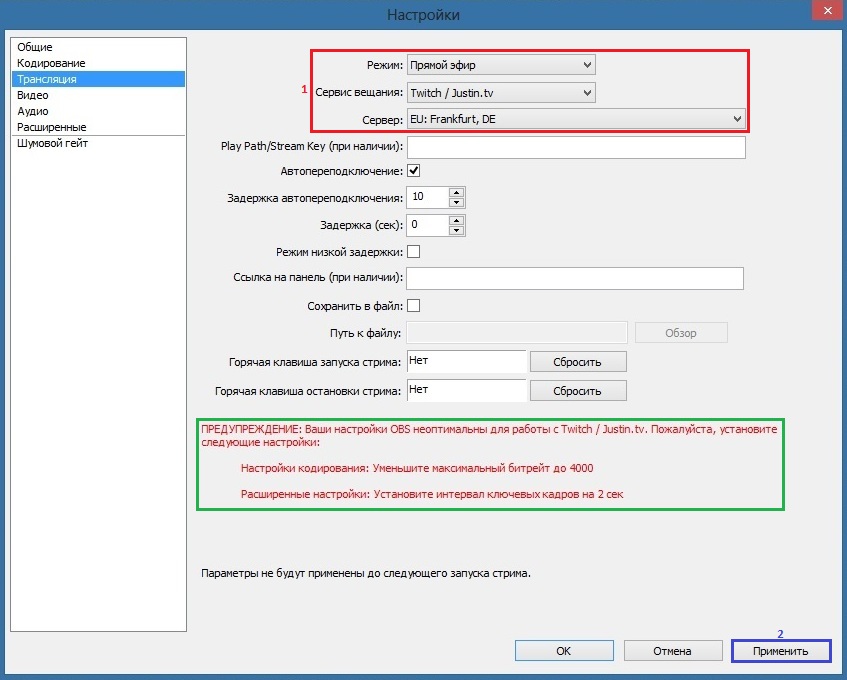
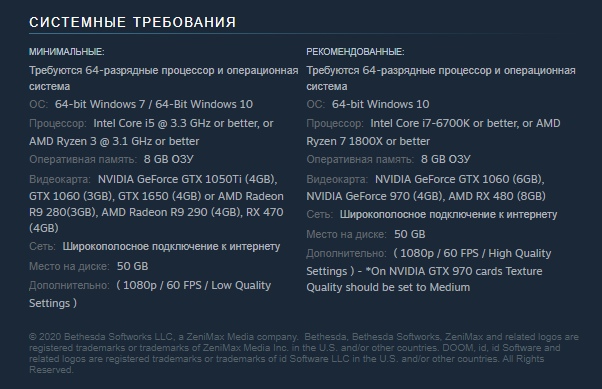 Весомый условный недостаток цена – в районе 500 долларов, а также эта программа требует мощное железо.
Весомый условный недостаток цена – в районе 500 долларов, а также эта программа требует мощное железо.